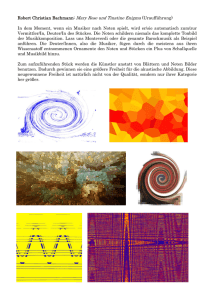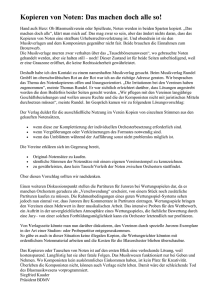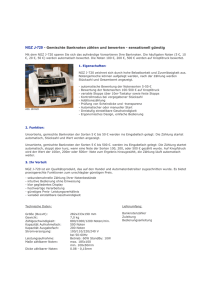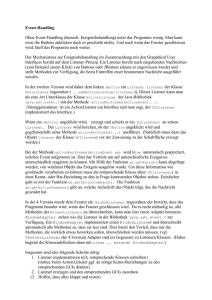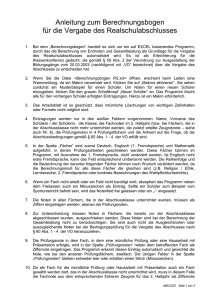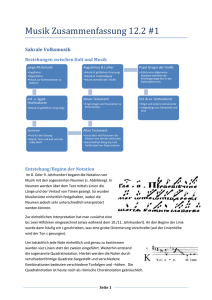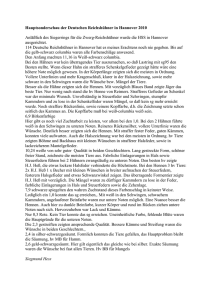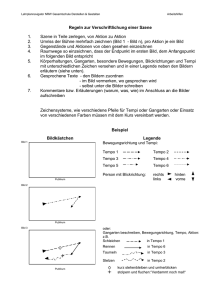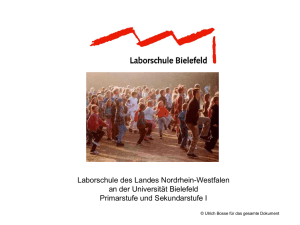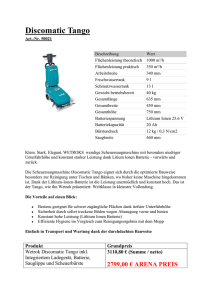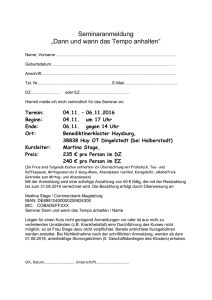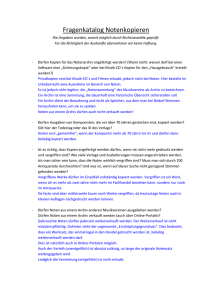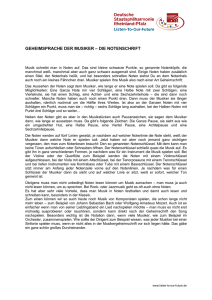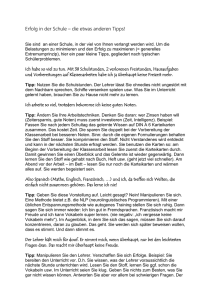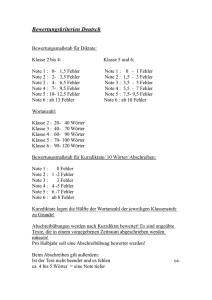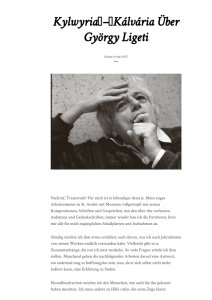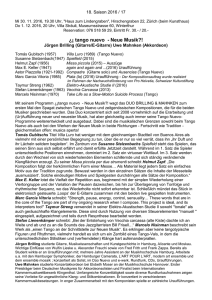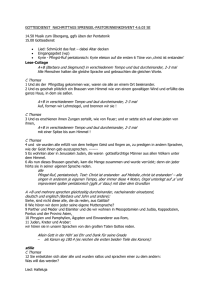Die Parameter von
Werbung
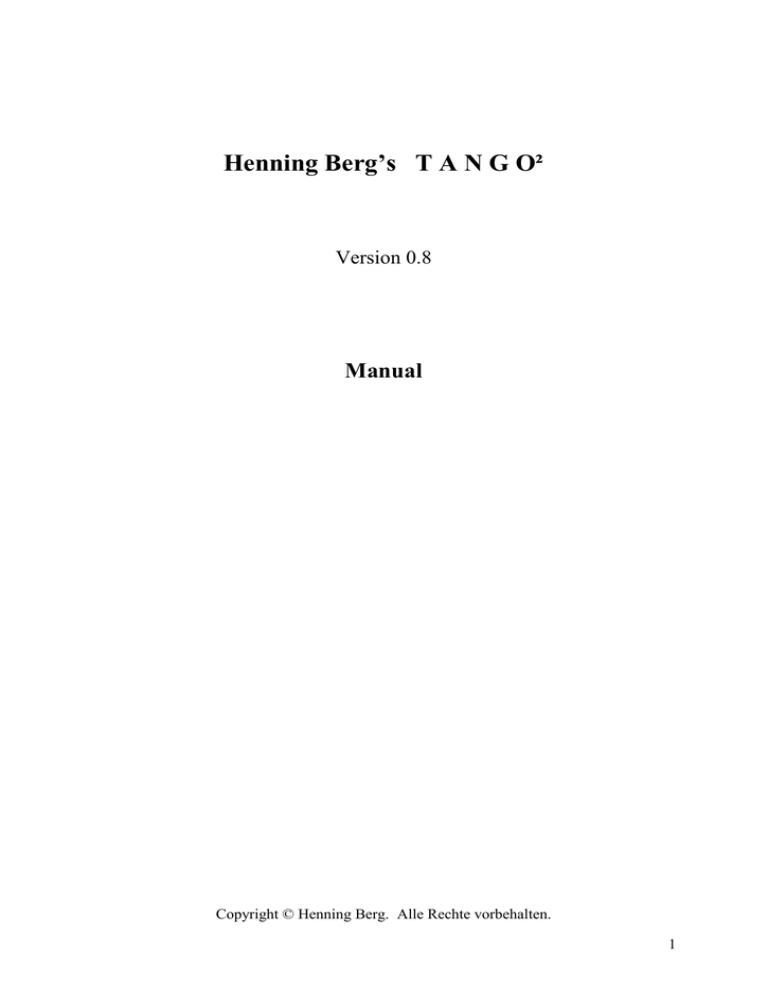
Henning Berg’s T A N G O² Version 0.8 Manual Copyright © Henning Berg. Alle Rechte vorbehalten. 1 Henning Berg’s T A N G O² (T²) Version 0.8 Manual Stand 8/07 Inhalt: Grundideen ............................................................................................................................. 3 Anschlüsse zur Außenwelt ..................................................................................................... 4 Interne Verdrahtung ............................................................................................................... 5 Editieren von Zahlenfeldern ................................................................................................... 7 Einsatz von Controllern zur Fernsteuerung von Parametern.................................................. 7 Gebrauch von Tables .............................................................................................................. 7 Table-Editor ....................................................................................................................... 8 Die Beschreibung der z.Zt. vorhandenen Module ................................................................ 11 Example.room .................................................................................................................. 11 IN .......................................................................................................................................... 11 OUT ...................................................................................................................................... 11 PLAYER .............................................................................................................................. 11 MODIFIER........................................................................................................................... 12 MODIFIER-Bedingungen ................................................................................................ 13 Modify/Transform ............................................................................................................ 14 Modifikationsverfahren .................................................................................................... 14 Die einzelnen Parameter ................................................................................................... 15 Assign Parameters for Remote-Control ........................................................................... 17 AUDIO TO MIDI (A2M) .................................................................................................... 18 METRONOME .................................................................................................................... 19 Der METRONOME-Editor .............................................................................................. 20 LISTENER ........................................................................................................................... 21 Zur Funktionsweise .......................................................................................................... 21 Die Bedienungselemente der einzelnen Evaluations-Parameter ...................................... 22 Sortierung der Evaluations-Parameter ............................................................................. 26 Die Parameter von Main- und Aux.-Evaluation............................................................... 28 Special Parameters ........................................................................................................... 31 Die Parameter von „Last Events“ ..................................................................................... 35 Listening ........................................................................................................................... 37 2 Grundideen Über die Grundlagen und Historie des Tango-Projektes liegen viele ausführliche Informationen, die hier als bekannt vorausgesetzt werden, auf www.henning-berg.de -> zur Software. Dort findet sich auch eine PC-lauffähige Version von Tango 1, incl. Manual, und einigen weiterführenden Texten. Für absolute Neulinge würde ich den kleinen Aufsatz "DuoImprovisation mit einer Maschine - zu Risiken und Nebenwirkungen" empfehlen, den ich 1995 geschrieben habe. Feedback und Anregungen zum Programm und zu diesem Manual sind immer willkommen. Dazu gibt es auf meiner Webseite ein spezielles Tango²-Forum. Hier ein Zitat von der Webseite, in dem es um Tango² (T²) geht: „Mit Tango² versuche ich, meine mit dem alten Programm gemachten langjährigen Konzertund Programmiererfahrungen (und die vieler anderer Tango 1-Benutzer) in ein SoftwareProjekt einfließen zu lassen, das viele der alten Grundideen flexibler und umfassender angeht. Zu den wichtigsten Neuerungen von Tango² gehören unter anderem sein klarer modularer Aufbau: Es gibt viele verschiedene „Software-Geräte“, die der Benutzer in beliebiger Anzahl und Konfiguration auf eine Arbeitsfläche legt und per Mausklick selbst „verdrahtet“. Zum Programm gehörende LISTENER-, PLAYER-, MODIFIER- und andere Module können so viel flexibler eingesetzt werden, um Reiz-Reaktions-Konfigurationen nach den eigenen Bedürfnissen maßzuschneidern. Besonders wichtig ist außerdem die Integration von Midi und Audio in allen Programmteilen: Tango² hat ein integriertes Audio-To-Midi–Modul für einstimmige Instrumentalisten wie z.B. Bläser, Sänger und Streicher, das es ermöglicht, direkt über ein Mikrofon mit dem Programm zu kommunizieren und nicht nur über eine Midi-Tastatur oder ein externes Pitch-to-Midi-Gerät. Darüber hinaus kann das Programm nicht nur MidiSynthesizer spielen, sondern auch direkt das gerade erhaltene Audiomaterial des menschlichen Partners musikalisch für seine Reaktionen benutzen und bei Bedarf verändern. Dieselben Module werden für Midi- und für Audiofunktionen benutzt, sodass es für die Bedienung keinen Unterschied macht, ob Tango² mit Midi- oder mit Audiomaterial arbeitet.“ Der Benutzer konfiguriert selbst „ROOMs“, d.h. Umgebungen, in denen er später improvisieren wird. Ein Konzert mit Tango² wird in der Regel aus einer SUITE von mehreren ROOMs bestehen, die nacheinander aufgerufen werden, um sie improvisatorisch zu durchschreiten oder in ihnen zu verweilen. T² kann beliebig viele ROOMs im Arbeitsspeicher halten, ähnlich wie Sie in einer Textverarbeitung mehrere Dokumente gleichzeig offen haben können. Zu jeder Zeit ist aber nur ein ROOM aktiv. Später wird es Module geben, die es ermöglichen, durch definierte Spielsituationen von einem ROOM zum nächsten zu gelangen. Die Gesamtheit aller z.Zt. geöffneten ROOMs ist, wie gesagt, die SUITE. Sie wird später als „<name>.suite“ - File abspeicherbar sein. Zur Zeit ist es nur möglich, einzelne ROOMs, die 3 allerdings alle Moduleinstellungen, Verdrahtungen, Tables, Mastertracks usw. enthalten, als „<name>.room“ abzuspeichern und zu öffnen. Vor dem Öffnen eines weiteren ROOMs muss durch „New ROOM“ ein neuer, leerer Raum hergestellt werden. Kommentare zu den ROOMs, auch den Beispielen zu diesem Manual, finden Sie im „INFO“-Feld jedes ROOMs. Tango² ist noch weit von einer Fertigstellung entfernt! Als interaktives Programm sollte es mindestens zuhören und mit einem wie auch immer gearteten Spielalgorithmus aus Ihrem Input eine damit verknüpfte musikalische Antwort erzeugen können. Außerdem muss das Programm für diese Funktionen eine vernünftige und bedienbare Infrastruktur anbieten - alles Dinge, die Tango 1 ab 1990 konnte. Dafür hat T² jetzt eine völlig andere Gestalt, die viele neue Möglichkeiten bietet und einige recht weit entwickelte und flexible Module. Leider gibt es bisher einen nur zu Testzwecken vorhandenen Test PLAYER , der einfach nur das Gedächtnis des LISTENERs vor- oder rückwärts abspielt. Allein der LISTENER ist bisher über 15.000 Codezeilen groß und die Arbeit daran hat knapp 3 Jahre gedauert, mehr als die am gesamten Tango 1. Viele Funktionen, die bei Tango 1 Spaß gemacht haben und zentral für das Konzept sind, etwa die PLAYER- oder die Harmonik- und Rhythmus-Module existieren für T² noch nicht. Sie werden hoffentlich noch in diesem Jahr in ein PLAYER -Gesamtkonzept einfließen, das mit Papier und Bleistift, jedoch noch nicht als Softwarecode bereits ziemlich weit fortgeschritten ist. Wer aber z.B. Interesse daran hat, etwa mit dem Evaluations-Parameter „Dissonanz des letzten Akkordes“ externe Effekte oder eigene Kompositionsprogramme zu steuern, der kann mit T² jetzt schon arbeiten. Ich bin gespannt auf Ihr Feedback. Anschlüsse zur Außenwelt Beim Programmstart sieht man eine rote leere Arbeitsfläche, die ROOM-Ansicht, auf der die derzeitige Benutzeroberfläche von T² basiert . Um mit der Außenwelt zu kommunizieren, muss mindestens ein IN- und ein OUT-Modul im Menü rechts aufgerufen und untereinander verbunden oder mit anderen Modulen verdrahtet werden. Diese beiden Module sind z.Zt. noch fest mit den unter Windows definierten „Standardgeräten“ (Systemsteuerung->Sound->Audio-Reiter) verbunden, Midi- und AudioInterface müssen also hier, in Windows konfiguriert werden (später wird das komfortabler). Ihr Rechner braucht ein Midi-Interface für die Midi-Kommunikation, einerseits, um externe Midi-Tonerzeuger via Midi Out spielen zu können, andererseits auch als Midi-In-Anschluss für ein Midi-Keyboard. 4 Für Audio-Signale gibt es bei Notebooks meist On-Board-Lösungen – besseren und vor allem zuverlässigeren Sound bieten allerdings externe Karten. Manche interne Boards knacken, manche verzerren das Audiosignal, und es gibt Leute, die können gar nichts hören. Lotto. Auf www.henning-berg.de finden Sie nun (Nov. 07) eine sonst identische T²-Version, die deutlich größere Audio-Buffer benutzt Onboard sowie und auf Firewire-Audiokarten besser zu funktionieren scheint (Tango²BIGBuffer.exe). Einfach in den Tango²-Ordner kopieren. Das interne Audioformat ist in T² noch nicht wählbar. Das Programm arbeitet mit 16 Bit bei einer Samplingrate von 44.100 hz und interessiert sich eingangsseitig nur für den linken Stereokanal. Am Ausgang gibt es dann Stereo. Für die Arbeit mit Midi-Klangerzeugern kann man sich auch im Rechner mit SoftwareSynthesizern und Hilfsprogrammen wie Midi Yoke etwas kabelloses stricken, aber dann benötigt man immer noch eine Midi-In-Buchse für die Tastatur. Die Verbindung von Audiosignalen und daraus gewonnenem Midi bietet viele interessante klangliche Möglichkeiten. T² arbeitet (noch) nicht mit ASIO, also sind die meisten Midi-Buchsen, die in Audio-Karten wie dem Edirol UA-25 eingebaut sind, nicht benutzbar, denn diese Midi-Buchsen hängen am ASIO System. Die Audio-Buchsen dieser Geräte sind selbstverständlich benutzbar, aber nur im MME-Modus (z.B. beim Roland UA-25 „Advance“ Off). Mit der Midifunktion von vielen Multimediakarten, die nicht für Audioanwendungen, sondern für Spiele optimiert sind und daher nicht mit ASIO arbeiten, kommt Tango², soweit ich weiß, zurecht. Die Miditastatur sollte zunächst auf Kanal 1 senden und das Signal sollte durch den PC (und nicht direkt) zum angeschlossenen Tonerzeuger gehen, damit Sie die Midi-Thru-Funktionen des MODIFIERs ausprobieren können. Interne Verdrahtung Jedes Modul hat Ein- und/oder Ausgänge, über die Signal- und Kontrollwege definiert werden, indem man Verbindungen dazwischen zieht. Da beim IN-Modul die Eingänge die physischen Eingänge des Computers sind, hat es software-intern nur Ausgänge. Beim OUT-Modul verhält es sich umgekehrt. Andere Module haben sowohl Ein- als auch Ausgänge. Ein- und Ausgänge sind nach ihrer Funktion gekennzeichnet. Eingänge eines Moduls sind immer links, Ausgänge immer rechts angebracht. Bis auf wenige Ausnahmen, auf die das Programm Sie ggfs. aufmerksam macht, können beliebig viele Leitungen von einem Modul ausgehen oder in eines münden. Klicken Sie im Menü rechts auf „IN“ und „OUT“ Jetzt sollte ein IN- und rechts unten ein OUT-Modul auf der Arbeitsfläche sein, die sich nicht überdecken. Nun klicken Sie auf „Audio“, lassen die Maustaste gedrückt, bewegen die Maus über das Wort „Signal“ im OUT-Modul und lassen die Taste dort los. Wenn jetzt keine blaue Linie die Module verbindet, haben Sie entweder die Maustaste nicht genau über „Audio“ 5 gedrückt oder sie nicht genau über „Signal“ losgelassen. In diesem Fall wiederholen Sie bitte den Vorgang. Die Module kann man bei gedrückter Maustaste durch Ziehen der Maus bewegen, die Verbindungen bleiben dabei erhalten. Da, wie gesagt, IN und OUT die unter Windows definierten Standard-Verbindungen zur Außenwelt repräsentieren, wird hier einfach ein Audiosignal, versehen mit einer kleinen Latenz, durch T² hindurch und unverändert wieder nach draußen geschickt. Eine Verbindung von „Midi“ nach „Signal“ stellt natürlich eine solche Thru-Verbindung für Mididaten her, jetzt aber zur Unterscheidung in weiß statt in blau. Wenn jetzt die Inputsignale nicht hörbar sind, stimmt etwas mit dem Windows-Sound-System oder mit Ihrer Abhöre nicht. Mit „Signal“ gekennzeichnete Eingänge von Modulen können sowohl Midi als auch Audiodaten entgegennehmen. Diese Regel werde ich, wo immer möglich, überall im Programm durchhalten: Midi und Audio sollen durch dieselben Module und Moduleinstellungen beeinflussbar sein. Verbindungen kann man löschen indem man sie bei gedrückter STRG-Taste (dann mit rotem Draht) noch einmal genau so zeichnet, als wolle man sie herstellen. Module lassen sich z.Zt. noch nicht löschen. Zu den Eingängen „Signal“ bzw. „Control“ in den Modulen: Es gibt mehrere Gründe, Information zu einem Modul zu schicken: Signaldaten sind Midinoten (weiß) oder Audiodaten (blau), mit denen das Empfängermodul etwas machen soll. Controllerdaten (grün) dienen zur Fernsteuerung eines oder mehrerer Paramter des Empfängermoduls. Die Farben einer Verbindung geben Auskunft über ihre Funktion. Sie werden vom Programm automatisch vergeben. Blau ist Audio, Weiß ist Midi, das einen Signal-Eingang und Grün ist Midi, das eine Fernsteuerung („Control“-Eingang) zum Ziel hat, Gelb ist eine Verbindung zwischen LISTENER und PLAYER. Der PLAYER hat so auf die Gesamtheit der Evaluations-Parameter des LISTENERs und dessen Memory Zugriff. Schwarz sind Verbindungen, die mit Zeitsynchronisation wie Tempo zu tun haben. 6 Editieren von Zahlenfeldern Überall im Programm können Zahlen wie gewohnt nach dem Anklicken durch Eintippen angegeben werden, man kann aber auch mit der Maus nach rechts oder nach oben ziehen um sie zu vergrößern bzw. nach links oder nach unten zum Verkleinern der Werte. Einsatz von Controllern zur Fernsteuerung von Parametern Es folgt kurze Controller-Demo mit dem METRONOME (genauere Erklärungen zum METRONOME gibt es später): Im Menü rechts ein METRONOME aufrufen und mit der Maus zurechtrücken, dass es nicht andere Module verdeckt; „Midi“ von IN mit „Control“ vom METRONOME verbinden. Das muss eine grüne Leitung ergeben; Edit im METRONOME anklicken; es öffnet sich der METRONOME-Editor; Unten unter Assign Parameters.... auf den mit Off bezeichneten Knopf hinter Tempo (1...999) klicken – er müsste jetzt ACTIVE sein. Nun müssen Sie entweder dafür sorgen, dass die angeschlossene Midi-Tastatur mit dem Modulationsrad den Controller 6 auf Midi-Kanal 1 sendet oder den Wert unter Contr.Nr. in der Tempo-Zeile von 6 auf 1 ändern; METRONOME-Start-Knopf anklicken; aus den Lautsprechen müsste jetzt ein Klick ertönen, sonst stimmt etwas mit der Auswahl des Standardgerätes bei Windows oder den angeschlossenen Lautsprechern nicht. Nun kann mit dem Modulationsrad der Tastatur das Tempo zwischen 40 und 300 Viertel/Minute verändert werden. Sie können das hören und in den Tempo-Feldern des Moduls oder des Modul-Editors sehen. Sie können übrigens auch ein zweites METRONOME aufrufen und mit anderem (z.B. festem) Tempo laufen lassen. Ein METRONOME ferngesteuert und eins mit festem Tempo – das gibt ein nettes Geklapper. Alle Module außer „IN“ können beliebig oft in einem ROOM benutzt werden, solange der Speicher reicht. Gebrauch von Tables 7 Im vorangegangenen Beispiel ist das Tempo eines METRONOMEs durch das Modulationsrad einer Miditastatur gesteuert worden – keine besonders bahnbrechende Funktion. Bedenken Sie aber, dass die Kontrollinformation nicht nur von außen kommen muss, sondern auch innerhalb Tangos generiert werden kann, also z.B. von einem LISTENER, der feststellt, dass die harmonische Aktivität eines Geigers, dem er zuhört, gerade stark zugenommen hat, dass der LISTENER sich darüber „wundert“ und deshalb das Tempo eines angeschlossenen METRONOMEs hochfährt. Ein solches Verhalten des LISTENERs wäre mit wenigen Mausklicks konfigurierbar. Schon in Tango 1 war es möglich, durch Veränderung im eigenen Spiel Einfluss auf das Spiel Tangos zu nehmen – wie man es von einem Duopartner ja auch erwarten würde. Ein gegebener PLAYERalgorithmus verknüpfte schon damals Input und Output, Änderungen in meinem Spiel führten bei demselben Algorithmus zu Änderungen im Spiel Tangos. Das neue System von Controllern und Tables, in dem praktisch jeder Parameter eines Moduls einen oder mehrere Parameter eines anderen modulieren kann, gibt mir nun darüber hinaus die Möglichkeit, den eigentlichen Reaktions-Algorithmus durch mein Spiel ständig zu ändern, statt ihn nur auszuwählen und vielleicht im Vorfeld etwas an meine Bedürfnisse anzupassen. Nun kann ich also während meiner Improvisation tiefer in das antwortende System eingreifen. Deshalb ist etwa der LISTENER so umfangreich geworden. Die gesamte Musik wird damit weniger statisch und lässt mehr und längere Entwicklungen zu. Ein wichtiges Hilfsmittel, um solche Fernsteuerungsfunktionen zu ermöglichen, sowohl innerhalb von T² als auch nach außen (für Effektgeräte u.ä.) sind Tables. Zurück zu unserem Modulationsrad: Technisch gibt das Rad Zahlenwerte im Wertebereich zwischen 0 und 127 aus, der für den Parameter Tempo (gemessen in Viertel pro Minute) nicht besonders nützlich ist und deshalb mit Hilfe des Tables umgerechnet werden kann. Öffnen Sie, wenn nötig, nochmals den METRONOME-Editor, klicken Sie auf Table-Edit in der Tempo-Zeile unter „Assign Parameters“ und öffnen Sie den Table-Editor In der Grafik rechts unten im Table-Edit-Fenster sehen Sie, wie Werte von 0 bis 127, wie sie vom Modulationsrad kommen, in Werte von 40 bis 300 umgewandelt werden. Darüber finden Sie dieselbe Tabelle dargestellt als X/Y-Kurve (die waagerechte X-Achse beschreibt immer die skalierten Werte) und links schließlich sind die Zahlenzuordnungen editierbar im Klartext dargestellt. Die Werte in der linken Spalte kommen vom Modulationsrad („IN“), rechts daneben stehen die Werte nach der Konvertierung/Skalierung („OUT“). „Scaled“ und „True“ Values: In der wirklichen Welt haben Parameter eben die Wertebereiche, die sie haben – Lautstärken liegen in westlicher Musik zwischen „ppp“ und „fff“ oder manchmal „ffff“, MidiModulationsräder liegen zwischen 0 und 127 und Tempi zwischen 40 und 300 Viertel pro Minute. Da viele dieser Parameter, etwa die Länge von Noten (10 bis 10.000 Millisekunden) und Intervalle (12, eine Oktave also, ist in Melodien schon ein recht großer Wert) in völlig verschiedenen Wertebereichen laufen und daher als Rohwerte nicht kompatibel sind, dienen 8 Tables als Mittel, alle diese Parameter zu vereinheitlichen, um einen Parameter mit einem anderen modulieren zu können. Tables sind Listen, auf denen die Umrechnung auf einen skalierten „Standardparameter“, einen einheitlichen Maßstab, definiert werden kann. Für Tango² ist ein skalierter Wert einer, wie er vom Midi-Modulationsrad kommt. Null ist „nichts“, 32 ist „niedrig“ und 80 bedeutet „naja, schon höher als die Mitte (64), aber noch nicht richtig hoch (daher „highish“) und 127 ist der höchste Wert. Die umgangssprachlichen Beschreibungen der Werthöhe sind neben den numerischen Feldern im Table-Editor aufgeführt. Verändern Sie den Wert der obersten Zahl (300) und beobachten Sie, wie sich die Grafiken verändern. Stellen Sie anschließend den Wert wieder auf 300. (Nochmals zum Editieren von Zahlenfeldern: Überall im Programm können Zahlen wie gewohnt nach dem Anklicken durch Eintippen angegeben werden, man kann aber auch mit der Maus nach rechts oder nach oben ziehen um sie zu vergrößern bzw. nach links oder nach unten zum Verkleinern der Werte.) Edit-Funktionen des Table-Editors: Clear Table: Löscht alle Werte, außer dem oberen (300) und dem unteren (40). Diese beiden Felder bleiben natürlich editierbar, müssen aber irgendeinen Wert haben. Klicken Sie auf Clear Table und geben Sie rechts neben der Zahl 96 die Zahl 96 ein. Bei dem Punkt 96/96 finden Sie in der Grafik rechts oben einen roten Kreis, der ihn als Stützstelle markiert. Klicken Sie nun auf Linear Interpolation: Nun wird eine verbindende Linie generiert, die bis zum Punkt 96/96 recht flach verläuft, um dann steil anzusteigen. Wenn Sie nun das Modulationsrad bewegen und das METRONOME wieder starten, merken Sie, dass das Tempo sich in den unteren drei Vierteln des Bereiches nicht sehr verändert, um dann recht schnell auf 300 anzusteigen. Klicken Sie auf Edit Support Points: Jetzt sehen Sie wieder den schon bekannten Punkt 96/96. Ändern Sie den Wert auf 149 und geben Sie zusätzlich unten beim Feld Nummer 64 („Center“) den Wert 82 ein. Anschließend klicken Sie auf Curve Interpolation, um eine Kurve ohne die Kanten der linearen Interpolation zu erhalten. Diese Funktion kann mit bis zu 2 Stützstellen arbeiten und sagt Ihnen, wenn sie bestimmte von Ihnen gewünschte Stützstellen nicht erreichen kann. Sie können auch zwischen beiden Interpolationsarten wechseln. Undo All Edits stellt entgültig den Urzustand wieder her, es gibt kein „Undo“-Undo. Wenn ein Table einen skalierten Wert in einen Wert der wirklichen Welt (wie z.B. hier in ein Tempo) umrechnet, dann lesen Sie links oben im Table-Edit-Fenster „Scaled Value >> True Value“. 9 Es gibt Situationen im Programm, in denen es umgekehrt ist, dann öffnet sich automatisch ein Editor, der die Konversion „True Value >> Scaled Value“ wiederspiegelt. Mit Switch Conversion Mode können Sie manuell in diesen anderen Modus wechseln. In der Liste stehen dann links die veränderlichen Werte (true) und rechts die skalierten. Außerdem kehrt sich die Grafik rechts unten mit der Konversionsrichtung um, während die Grafik rechts oben unverändert bleibt. Mit Reverse True Val. Entries kann man den Table umkehren, indem man den niedrigsten true-Wert dem höchsten skalierten Wert zuordnet und umgekehrt. Open und Save bieten die nötigen Speicher- und Lade-Operationen für Default-Tables. Jeder modulierbare oder potentiell modulierfähige Parameter hat seinen eigenen Table. Es gibt drei verschiedene Orte, an denen Tables aufbewahrt werden: Direkt im Modul: Der Table des Parameters „Tempo“ im Modul METRONOME befindet sich im Arbeitsspeicher und wird, ggfs. in editierter Form mit dem Modul und allen anderen Tables des Moduls gespeichert, wenn das Modul als Teil eines ROOMs gespeichert wird. Im Ordner „Tables“: Dieser Ordner wird beim Programmstart komplett in den Arbeitsspeicher kopiert. Hier werden die Tables bereitgehalten, die immer in das Modul geladen werden, wenn man das Modul vom Tango-Desktop aufruft – hier liegen also die Default-Tables. Ein editierter Table muss nur dann im Ordner „Tables“ abgespeichert werden, wenn man will, dass diese editierte Version immer wieder als Default-Table für einen bestimmten Parameter mit einem Modul zusammen vom T²-Desktop aufgerufen wird. Sonst reicht es, den editierten Table mit dem Modul im ROOM abzuspeichern, was, wie bereits gesagt, automatisch passiert. Tables sind eindeutig durch eine Kombination aus Buchstaben und Ziffern gekennzeichnet (beginnend mit „PT...“ für Parameter-Table). Die Namensgebung ist nach der eindeutigen Kennzeichnung (bei den Remote-Controll-Parametern des MODIFIERs der Name selbst, bei allen anderen die Parameter-Kenn-Nummer) frei wählbar. Der Ordner „OriginalTablesProtected“ (er liegt im Ordner „Tables“) ist schreibgeschützt und enthält die Tables, wie sie bei der Auslieferung des Programms konfiguriert waren. Praktisch ein letztes Backup, um sicherzustellen, dass jedes Modul immer den richtigen Table für den richtigen Parameter findet, denn sonst funktioniert das System nicht. Wenn Sie einen benötigten Table versehentlich aus dem Tables-Ordner löschen, sucht T² automatisch hier nach dem richtigen Table. 10 Die Beschreibung der z.Zt. vorhandenen Module Example.room rufen Sie über „Open ROOM“ auf. Hier können Sie alle bisher existierenden Module sehen und sich einen Überblick verschaffen. Erklärungen dazu finden Sie im „INFO“-Feld rechts oben in der ROOM-Ansicht. IN ist direkt mit den unter Windows definierten „Standardgeräten“ verbunden. Hier betritt das Signal die Welt von T². Sie können nur ein IN für jeden ROOM aufrufen. Später wird man natürlich zwischen physischen Eingängen wählen können. OUT ist direkt mit den unter Windows definierten „Standardgeräten“ verbunden. Hier verlässt das Signal Tango². Auch hier wird es später mehr Flexibilität geben. IN, OUT und der PLAYER sind noch in einem vorläufigen Entwicklungsstadium. Der PLAYER ist gegenwärtig ein reines Testmodul. Er spielt einfach den Inhalt, also die Noten des LISTENER-Memories ohne die Pausen dazwischen im Kreis ab. Man kann nur beeinflussen, wie schnell (über eine grüne Controllerleitung am Eingang „CtrSpeed“) und ob das vorwärts oder rückwärts geschehen soll (Button „<< >>“). Wenn der Testplayer z.B. eine Folge von Audionoten rückwärts abspielt, wird dennoch jede einzelne Note vorwärts erklingen. Nur die Reihenfolge der Noten ändert sich also. Auch bleiben die Noten (wenn Sie sie nicht später mittels eines Modifiers verlängern oder verkürzen) gleichlang, wenn Sie die Abspielgeschwindigkeit verändern. Später wird der PLAYER stark erweiterte Fassungen aller alten „TANGO 1-Hauptmodule“ enthalten und hier wird es auch modulierbare Sequencer, den Drummer von TANGO 1 sowie viele weitere, neue Spielalgorithmen geben. Geduld... Ein PLAYER wird später in der Praxis nicht einfach vor sich hinspielen wie ein Sequencer, sondern ständig durch Ihr eigenes Spiel beeinflusst werden. Daraus folgt, dass die Verbindung des LISTENERs, der Ihnen zuhört und des PLAYERs, der Ihnen antwortet, zentrale Bedeutung haben. Der LISTENER kann einen PLAYER nicht nur über grüne Controllerleitungen beeinflussen. Da häufig PLAYER-Algorithmen von sehr vielen Evaluations-Parametern beeinflusst werden, um richtig zu reagieren oder sogar zu agieren, gibt es auch die Möglichkeit mit der gelben 11 Verbindung dem PLAYER Zugriff auf beliebige LISTENER-Informationen zu geben. Statt darauf zu warten, was evtl. vom LISTENER an Controllerdaten kommt (grüne Leitung), hat der PLAYER hier die Möglichkeit, selbst aktiv auf die benötigten Daten im LISTENER zuzugreifen. Die gelbe Leitung, nur verfügbar zwischen LISTENER und PLAYER, spart also große Mengen an unübersichtlichen grünen Leitungen und macht das System übersichtlicher. Grüne Controllerverbindungen ermöglichen es dagegen, beliebige Module und Parameter miteinander zu verknüpfen. Sie können beliebig viele PLAYER an einen LISTENER anschließen, genau wie ein LISTENER in einer Schleife einem von ihm selbst „versorgten“ PLAYER zuhören kann. Es gibt da keine Begrenzungen. MODIFIER Dient zur Veränderung einzelner Notenparameter wie Tonhöhe, -länge oder des Intervalls zur Vornote eines Audio- oder Midi-Signals. Die Signale, die er verändert, können direkt von IN kommen und nach der Modifikation nach OUT weitergeleitet werden. Eine solche Echtzeit-Thru-Verbindung finden Sie im Snapshot „ModifierMidiThru.room“. Diese Verbindung funktioniert nur mit Midi-Signalen, sie ist aber sehr bequem, um viele Funktionen des MODIFIERs zu testen. Wenn Sie Audiosignale modifizieren wollen, müssen Sie den MODIFIER seiner eigentlichen Bestimmung gemäß einsetzen, nämlich als Veränderer eines Audiosignals, das von einem PLAYER, nicht von AUDIO-IN kommt. Da der PLAYER hier Midi- und Audiosignale sendet, können Sie in dieser Konfiguration („A2MPLayerModifier.room“) Audio- und MidiSignale mit denselben MODIFIER-Einstellungen verändern. Hier wird das Audiosignal, nachdem es über IN im Programm angekommen ist von AUDIO2MIDI analysiert und mit allen Informationen notenweise im Memory gespeichert. Diese Daten holt sich der Test-PLAYER nun im Memory bei Bedarf ab, um damit seinerseits Musik herzustellen (z.Zt. also einfach die vorhandenen Noten abzuspielen). Der MODIFIER hat dann die Aufgabe, diese Noten zu verändern. In diesem ROOM sind auch Notenlängen veränderbar. Im Gegensatz dazu gilt dies nicht für den „ModifierMidiThru.room“, wo die Noten wegen der Echtzeit- (thru-) Situation noch nicht bis zu ihrem Ende bekannt sind, wenn sie vom MODIFIERverändert werden sollen. Die Bedeutung des MODIFIERs für T² wird sicher klarer werden, wenn es das große PLAYERmodul gibt, das die Musik erst herstellt, die von verschiedenen MODIFIERn verändert werden soll. Häufig wird man mehrere MODIFIER in einem ROOM benutzen, die verschiedene Aufgaben erfüllen. Auch ist es möglich, MODIFIER in Feedbackschleifen anzuordnen, um mit ihnen große Ströme von Noten herzustellen und diese dann durch Remote-Control mit variablen Parametereinstellungen sehr flexibel zu lenken. Dies lässt sich 12 gut im Snapshot „MidiOnlyFeedback.room“ nachvollziehen. Vergessen Sie dort nicht, das Modulationsrad zu benutzen. Genaueres im „Info“-Feld. Die Konzeption des MODIFIERs ist an das Logical Edit von gängigen Sequencern angelehnt, aber geht in ihren Möglichkeiten weit darüber hinaus. Wie überall im Programm öffnen Sie den Editor des MODIFIERs durch einen Klick auf EDIT im MODIFIER-Symbol in der ROOM-Darstellung. Der Editor ist zweigeteilt in eine linke und eine rechte Seite: Links hat man die Möglichkeit, Bedingungen zu definieren, unter denen die rechte Seite Veränderungen an Noten-Parametern vornimmt. Ist keine Bedingung formuliert („IGNORE“ bei allen Bedingungsparametern) wird die rechte Seite auf jeden Fall gemäß den dort definierten Parametern verändernd tätig. Sind links mehrere Bedingungen formuliert, müssen alle erfüllt sein (Programmierer bezeichnen das als „Logisches UND“). Zur den Parametern der linken Seite, also den MODIFIER-Bedingungen Die Art der Bedingung legen Sie mit der Dialogbox fest, die jetzt „Ignore“ zeigt. Rechts davon werden die Grenzen definiert. Man kann z.B. bestimmen: „werde nur aktiv, wenn die Tonhöhe der hereinkommenden Note zwischen Midinote 60 und 72, d.h. dem mittleren C und dem C eine Oktave darüber liegt. Dann mache die Note extrem laut“. Dazu wählt man in der Zeile neben „Pitch /1st Midipar.“ statt „ignore“ „inside“ aus und definiert die Grenzen des zugelassenen Bereichs in den rechts erscheinenden Zahlenfeldern. Diese Werte sind übrigens für inside und outside jeweils inclusive, d.h. die Bedingung gilt im obigen Beispiel auch bei dem Wert 60 als erfüllt. Nun braucht man nur noch rechts im Modify-Bereich die Zeile „Velocity/2nd Midipar.“ zu suchen, hier statt „keep“ „set“ anwählen und als Wert 127 eingeben. Status bezeichnet die Art der Information, die verändert werden soll und mit Channel ist der Midi-Kanal gemeint. Velocity steht überall im Programm für Lautstärke. Ein Wert, der zwischen 1 und 127 liegen kann. Vel-Interval bedeutet, dass die Differenz zwischen der Velocity der letzten und dieser Note z.B. höchstens/mindestens soundso hoch sein darf/muss, sonst arbeitet der MODIFIER nicht. Interval ist der gleiche Unterschied, aber auf die Tonhöhe der beiden Noten bezogen. Length: Die Notenlänge in Millisekunden. Rest before this Note: Noten, denen eine Pause vorausgeht, haben oft eine größere Bedeutung. Sie können diese mit dieser Funktion gesondert ansprechen (oder ausschließen). 13 Quantized to...: Wenn ein am Controleingang des MODIFIERs angeschlossenes METRONOME eine Time definiert, kann man festlegen, wie nahe eine Note etwa zeitlich an einem Viertel des METRONOMEs in diesem Tempo liegen muss, um vom MODIFIER verändert zu werden. Ganz links definiert man ein Quantisierungsraster, dann die Bedingung und schließlich den Wert. „Wert“ bedeutet dabei, dass 127 ein zeitlicher „Volltreffer“ auf dem Raster ist und 0 eine Note genau zwischen 2 definierten Rasterpunkten repräsentiert. Random Number: Bei jeder neuen Note wird zwischen 0 und 127 gewürfelt und wenn das Ergebnis die definierte Bedingung erfüllt, tritt die rechte Seite in Aktion. Sie können damit die statistische Häufigkeit eines Ereignisses, einer Veränderung bestimmen, ohne zu wissen, wann genau sie eintreten wird. Midi-Channels for incoming Control 6: Wenn in der ROOM-Ansicht ein Controller (grüner Draht) angeschlossen ist, ist es für alle 16 Midi-Kanäle separat möglich, einen Wert oder Wertebereich anzugeben, den der Controller annehmen muss, damit der MODIFIER aktiviert wird. Für welche Kanäle eine Bedingung definiert ist, wird unter „Used:“ dargestellt. So ist es beispielsweise möglich, verschiedene Parameter des LISTENERs zur Steuerung eines MODIFIERs zu benutzen. Alle Bedingungen müssen auch hier erfüllt sein – logisches „UND“. Soviel zu den Bedingungen des MODIFIER-Editors. Darunter findet sich noch ein allgemeiner Parameter, der deshalb außerhalb der Rahmen für Bedingungen und Modifikationen steht und daher für die ganze Edit-Seite gilt: Max. Rest between Interval-Notes Dieser Parameter definiert, dass Noten, denen eine längere Pause als der angegebene Wert (in ms.) vorausgeht, vom MODIFIER nicht zusammenhängend (ein Intervall bildend) gehört werden. Bei einer Einstellung von 500 ms. würde also nur ein Intervall zwischen zwei Noten geändert, wenn diese weniger als eine halbe Sekunde voneinander getrennt sind. Ist die Pause zwischen zwei Noten dagegen länger, bleibt das Intervall unverändert oder wird (als Bedingung) nicht berücksichtigt. Oft möchte man eine Intervallkorrektur nur dann, wenn ein zeitlicher Zusammenhang zwischen zwei Noten besteht, also z.B. nicht am Beginn einer neuen Phrase. Zur rechten Hälfte der MODIFIER-Edit-Seite: Modify/Transform Suchen Sie „Pitch /1st Midipar...“ auf der rechten Seite und klicken Sie in dieser Zeile auf den Pfeil neben „Keep“, um zunächst die Funktionsweise zu verstehen: Die Auswahlbox bietet verschiedene Modifikationsverfahren an, mit denen diese Parameter zu verändern sind: 14 Wenn Sie „Set“ anwählen, finden Sie daneben ein Zahleneingabefeld, in dem ein Wert eingegeben werden kann, auf den der Parameter geändert wird. Es folgen einfache rechnerische Operationen, bei Multiplikation und Division können auch Fließkommazahlen eingegeben werden. In „Random Set“ würfelt T² den Wert in einem von Ihnen definierten Wertebereich, während „Random Offset“ einen gegebenen Wert in den gegebenen Grenzen durch Würfeln verändert. „Reverse“ kehrt Werte um ein von Ihnen gesetztes Zentrum um. Aus 56 wird bei einem „Center“-Wert von 60 der Wert 64 (60+4 statt 60-4), aus 70 würde bei gleichem „Center“ also 50. „Table-Transformation“: Hier hat man die Möglichkeit, eine Umrechnungstabelle, die nicht einfach mit einer rechnerischen Operation beschrieben werden kann, selbst zu definieren. Beliebigen Parameterwerten kann so ein bestimmter Outputwert zwischen 0 und 127 zugeordnet werden, der dann den ursprünglichen Wert ersetzt und am Ausgang des MODIFIERs erscheint. „Use Instead“ erlaubt, einen anderen Parameter der Note zu definieren, durch den der Parameter in dieser Zeile ersetzt wird. Z.B. können Sie die Tonhöhe (0 bis 127) einer Note durch Ihre Lautstärke (Velocity, gleicher Wertebereich) ersetzen. Je lauter eine Note ist, umso höher wird sie dann. „To Control Out“ gibt die Note unverändert an den MODIFIER-Ausgang weiter und sendet dazu gleichzeitig über den Ausgang „MidiCtr.“ eine Control-Message (Controller-Nr. 6) auf dem gewählten Kanal, die den Wert des betreffenden Notenparameters enthält. Die einzelnen Parameter Status/Mute bietet die Möglichkeit, Mididaten in solche eines anderen Typs zu verwandeln oder sie durch Set->Mute (z.B. unter bestimmten Bedingungen) zu löschen. Außer Status und Channel wirken alle anderen Parameter auf Midi- und Audionoten gleichermaßen. Channel, Pitch und Velocity sind die normalen Hauptparameter von Noten. Da der MODIFIER auch andere Midi-Messages verändern kann, sind Pitch und Velocity auch als „1st Midipar.“ bzw. „2nd Midipar.“ gekennzeichnet. Bei Control-Changes ist z.B. Parameter 1 die Controller-Nummer, während in Parameter 2 der eigentliche Wert kodiert ist. Interval und Velocity Interval vergleichen Tonhöhe/Lautstärke der letzten Note mit den Werten dieser Note, wenn beide in einem ausreichend engen zeitlichen Zusammenhang waren. Definiert wird dies in „Max. Rest. between Interval-Notes” links unten. Ein Tonhöhen-Intervall von +3 ist eine aufwärts gerichtete kleine Terz (3 Halbtöne). Length und Delay verlängern/verzögern Noten, während 15 Soft-Quantize die Noten auf ein wählbares Quantisierungsraster zieht. Das ist nur möglich, wenn ein METRONOME mit dem MODIFIER über eine schwarze Leitung verbunden ist und diesem die zeitlichen Informationen gibt. Dann bedeutet z.B. „Set“ 64, dass jede Note genau auf die Mitte zwischen ihrem ursprünglichen zeitlichen Eintreffen und dem nächsten Quantisierungs-Schritt gesetzt wird. Bei „Set“ 0 bleibt sie wo sie war, und bei „Set“ 127 wird sie genau auf den Quantisierungspunkt gesetzt. So lässt sich eine weiche und mit Hilfe der Remote-Control sogar variable Quantisierung verwirklichen. Man kann „Notenströme“ herstellen, vor allem bei grossen Notenmengen, die sich wie Fischschwärme verhalten, sich koordiniert bewegen und trotzdem nicht starr alle auf demselben Punkt sitzen. Hat sich beim ersten Experimentieren als sehr schöne Funktion erwiesen. Probieren Sie SoftQuantize.room mit dem Modulationsrad aus („Info“). Die Parameter, die mit Scaled... beginnen, überführen den ankommenden Wert erst über einen Table in einen skalierten Standardparameter, machen dann die angegebene Operation und konvertieren den so erhaltenen Wert mittels des Tables wieder zurück in den ursprünglichen Maßstab des jeweiligen Parameters. Kompliziert? Ein Beispiel: Scaled Length übersetzt Millisekunden-Werte in eine Skala von 1 bis 127. In diesem Fall ist sie logarithmisch. Der mittlere (skalierte) Wert, 64, entspricht 1000 ms., 96 steht für 2000 ms., 112 für 3000 ms. und 127, der höchstmögliche Standardparameter-Wert, ist Notenlängen von 10.000 ms. (10 Sekunden) und mehr zugeordnet. Natürlich sind die Werte zwischen diesen Eckwerten so gewählt, dass sich eine Kurve ergibt. Wenn ich nun beispielsweise jede Note eine Viertelsekunde länger machen will (250 ms.), dann ist dieser Unterschied sehr auffällig bei kurzen Noten (aus 100 ms. werden so 350 ms.), aber fast nicht wahrnehmbar bei Noten von z.B. 2 Sekunden Länge, obwohl numerisch gleichviel Millisekunden addiert werden (2250 ms. statt 2000). Wenn ich den skalierten Parameter benutze, definiere ich zunächst vielleicht „jede Note um 20 verlängern“, ohne zu wissen, was 20 ist. Ich weiß allerdings, dass 20 ca. ein Sechstel der Gesamtrange des Standardparameters ist (0...127), habe also eine Vorstellung der Größenordnung der gewünschten Veränderung. Dann wird die tatsächliche Länge der Note (z.B.100 ms.) in den Standardparameter umgerechnet, in diesem Fall wäre der neue Wert 9. Dazu addiere ich 20 = 29. Der zu 29 gehörende ms.-Wert ist 365, und damit ist das Ergebnis sehr ähnlich dem, das ich erhalte, wenn ich wie oben einfach 250 ms. addiere. Nun addiere ich 20 zu einer Note von 2000 ms. Länge: 2000 ms. entspricht nach dem Table dem Wert 96, 96+20=116, 116 entspricht 3465 ms. – ein gefühlter Unterschied, der dem zwischen 100 ms. und 350 ms. viel besser entspricht, numerisch die Notenlänge aber fast verdoppelt, von 2 Sekunden auf fast 3,5 Sekunden. Tables haben also u.a. die Aufgabe, numerische Werte so umzurechnen, dass sie unserer Wahrnehmungsperspektive entsprechen. Die ist natürlich bei Intervallen ganz anders als bei 16 Längen von Noten, Pausen oder Tonhöhen, daher gibt es verschiedene und natürlich auch editierbare Tables. Tables werden mit den ROOMs abgespeichert und geöffnet. Note Detune: Hier können Midi- und Audionoten verstimmt werden. Ein Wert von +64 bedeutet eine Verstimmung auf den nächsthöheren Halbton (z.B. G# statt G). Ich habe mich für den Maßstab +/-64 (und damit gegen die sonst üblichen cents) entschieden, weil er der Funktionsweise des Midi-Pitchbends entspricht. Bei Midisignalen sendet der MODIFIER die entsprechenden Pitchbend-Messages aus dem Control-Ausgang. Die Range ist +/- 1 Halbton. Audio-Pitch-Range: Jede Audionote hat, anders als Synthesizer- oder Klaviernoten, einen einmaligen, praktisch nicht wiederholbaren Verlauf hinsichtlich der Lautstärke und der Tonhöhe. Diese kleinen Abweichungen sind T² mit einer Auflösung von 1/100 Sekunde bekannt. Daher ist der MODIFIER aufgrund dieser Informationen, die er mit jeder Audionote erhält, in der Lage, kleinste Tonhöhen-Abweichungen auszugleichen, hervorzuheben oder sogar umzukehren. Die % - Angaben beziehen sich auf die tatsächlichen TonhöhenAbweichungen: 100% bedeutet „keine Veränderung gegenüber der Originalnote“, -100% eine Umkehrung der Abweichung, 50% eine Halbierung und mit 0% erhalten Sie Noten ohne Tonhöhenverlauf, etwa so, als wären sie von einem Klavier gespielt. Assign Parameters for Remote-Control Die Einstellungen des MODIFIERs können nicht nur fest definiert werden. Es ist auch möglich, wie vorher im METRONOME-Beispiel beschrieben, in dem Feld rechts unten Fernbedienungsfunktionen zu definieren, mit denen die Veränderungswerte selbständig verändert werden können, z.B. durch Evaluations-Parameter, die in der ROOM-Ansicht den MODIFIER über grüne Controller-Leitungen erreichen oder mit einer grünen Verbindung des MIDI-Ausgangs von IN mit dem Control-Eingang des MODIFIERs. Öffnen Sie den ROOM „ModifierMidiThru.room“. Nun stellen Sie im Editor bei Pitch „Set“ (statt „Keep“) ein. Unter „Assign Parameters...“ sollten Sie jetzt eine Zeile „Pitch Set...“ sehen, sonst scrollen Sie bitte dahin. Wenn Sie den Off-Button dieser Zeile anklicken, sehen Sie oben ein rotes „R“ neben dem Parameter aufleuchten, und wenn Ihre Midi-Tastatur auf Kanal 1 und dort Controller Nr.6 sendet, können sie jetzt mit dem Controllerrad die Tonhöhe der Noten bestimmen, die den MODIFIER verlassen. Wenn sie am Controllerrad drehen, sehen Sie die Veränderungen des rechts neben „Set“ eingestellten Wertes. Wenn Sie einen Parameter anwählen, um ihn fernzusteuern, scrollt das Assign-ParametersFeld automatisch in die richtige Zeile. Hier noch einige Beispiele für MODIFIER-Anwendungen. Ich bin in diesem Stadium noch sparsam mit Beispiel-ROOMs. Wenn T² fertig ist, gibt es natürlich große Mengen von Beispielen mit Erklärungen und sicher auch einem didaktischen Aufbau. Aber dem Kreis, der hier angesprochen ist, brauche ich wohl mit Didaktik nicht zu kommen. Ich hoffe sogar sehr, dass Sie mit mir zusammen bis zur Version 2.0 einiges an Beispielen entwickeln. Vielleicht bildet sich im Tango²-Forum eine kleine Community, wo allgemeines Feedback, gefundene Bugs, neue ROOM-Ideen und Vorschläge für neue Module oder Funktionen ausgetauscht werden. 17 Vor dem Öffnen eines weiteren ROOMs muss durch „New ROOM“ ein neuer, leerer Raum hergestellt werden. Kommentare zu den ROOMs finden Sie im „INFO“-Feld rechts oben in der ROOM-Ansicht. Folgende weitere Beispiele sollen die Arbeitsweise des MODIFIERs illustrieren: MidiOnlyFeedback.room ContrToNotes.room TempoFromPitch.room DelayTriadControl6.room AUDIO TO MIDI (A2M) Zur Behandlung von Audiosignalen in T²: Audiosignale sind, genau wie Midisignale, für T² intern als einzelne Noten repräsentiert. Die einzelnen Noten werden von AUDIO2MIDI aus einem Audiostream herausgetrennt, in Hundertstelsekunden-Abständen lautstärke- und tonhöhenmäßig beschrieben und schließlich im Gedächtnis des LISTENERs zusammen mit dieser Beschreibung separat, d.h. jede Note für sich, gespeichert. A2M arbeitet nur mit einstimmigen Signalen, wie sie von einem Bläser, Sänger oder einstimmigen Klavier erklingen. Diese Informationen machen es dem PLAYER möglich, kurz vorher gehörtes Audiomaterial für seine musikalischen Antworten zu benutzen, indem er es umformt, umstellt, zu Akkorden zusammensetzt oder durch andere Module verändern läßt. T² kann also nicht mehr nur vorproduzierte Sounds benutzen, sondern benutzt, wenn Sie das wünschen, Ihren eigenen Klang um Ihnen zu antworten. Natürlich kann der PLAYER seine Antworten auch, wie von Tango 1 gewohnt, in der „Sprache Midi“ abfassen oder Midi- und Audiosounds kombinieren. Da Tango’s A2M, wie gesagt, ausschließlich einstimmiges Material verarbeitet, sind auch Überlappungen von Noten, wie sie z.B. bei Klavier-Legato und weiterklingenden Gitarrensaiten auftreten können oder dicker Hall bzw. Delays störend für das Tracking. Ideal sind trockene Bläser- und Vocalsignale. Gute Aussteuerung des Audiomaterials, d.h. möglichst hoch, ohne zu übersteuern, verbessert das Tracking. Kontrollieren können Sie das am Audioausgang des IN-Moduls. Es wird nur einer von zwei Stereokanälen analysiert. Bei mir ist es der linke. Midi-Output erfolgt auf Midi-Kanal 1. Jede Audio-Note wird mit Note-On- und -Off -Midimessages in ihrer Lautstärke (Velocity) und Tonhöhe (Pitch) repräsentiert. Im weiteren Verlauf (nach dem Note-On und vor dem Note-Off) wird die Lautstärke mit Controller 2 (Breathcontrol) und der Tonhöhenverlauf mit Pitchbend weiter beschrieben. Die Tonhöhen- und Lautstärkebeschreibung erfolgt im Abstand von 1/100 Sekunde und nur dann, wenn sich etwas geändert hat. Diese Daten werden über den Ausgang 18 „MidiCtr“ ausgegeben. „Midi-Nt“ gibt nur die Note-On- und -Off-Informationen weiter und „Delayed Audio“ das analysierte Audiosignal mit dem gleichen Delay wie die Mididaten, sodass Audio und Midi synchron erscheinen. Das Delay ist technisch bedingt und nicht abschaltbar. Tango² erfährt also immer erst einige Millisekunden später, was Sie gespielt oder gesungen haben. Für T² ist das ausreichend früh (und ermöglicht eine große Genauigkeit im Tracking). Die Pitchbend-Range ist z.Zt. +/- 1 Halbton. Alle Glissandi im Audiomaterial, die sich mehr als einen Halbton von der Originaltonhöhe entfernen, werden also nicht beschrieben. Sollen Midi-Tonerzeuger gesteuert werden, sollte hier auch eine Pitchbend-Range von +/- 1 Semitone eingestellt werden, damit das Ergebnis genauso klingt wie das Audio-Original. Anschlüsse: Wenn Sie nur das analysierte Audio- zusammen mit dem Midi-Signal hören wollen, schließen Sie einfach alle 3 Ausgänge von A2M an den Signaleingang von OUT an. Wollen Sie mit dem LISTENER arbeiten, so müssen auch hier alle A2M-Ausgänge an dessen Signaleingang gehen, nicht an den Control-Eingang des LISTENERs. (Dieser ist, wie bei allen Modulen, nur für Fernsteuerungsfunktionen des Empfängermoduls bestimmt.) Der Editor von A2M ist noch nicht implementiert. Hier wird es später weitere Einstellungsmöglichkeiten (Basisdinge wie Pitchbend-Range, Midichannel, -Controller, aber auch z.B. einige Funktionen, die die Zusammenhänge zwischen Velocity und Lautstärkebeschreibung umdefinieren) geben, die ich z.Zt. einfach fest bestimmt habe. In A2M-Output.room können Sie hören, wie das Modul arbeitet. Erklärungen dazu finden Sie wie immer durch den „INFO“-Button oben in der ROOM-Ansicht. METRONOME Wie in der Musik üblich, ist das METRONOME zuständig für die Definition von Zeit, Tempo und Metrum. Alle Programmteile, die wissen müssen, wann genau die nächste „Eins“ sein wird, wieviele Viertel pro Minute gespielt werden oder ob der Takt 8 oder nur 7 Achtel hat (und ob das im darauf folgenden Takt auch noch so sein wird), bekommen diese Information über eine schwarze Verbindung vom METRONOME. Wollen Sie den MODIFIER zum Quantisieren von Noten benutzen, den Sequencer, der Teil des PLAYERs sein wird, synchronisieren oder das Drummodul (dto.) steuern, brauchen Sie ein METRONOME. Sie können mehrere METRONOME benutzen, sodass T² in mehreren Tempi gleichzeitig spielt. Wenn ein METRONOME läuft, kennt es die Zeit der nächsten „Eins“ oder die Zeit, zu der die nächste Achtelnote fällig wäre, aber auch die der nächsten 32stel-Triole (immer bezogen auf das aktuell eingestellte Tempo). In der ROOM-Ansicht bietet es die zu erwartenden Bedienungselemente: Start beginnt bei Takt 1, während 19 Cont. (Continue) dort weiterzählt, wo vorher unterbrochen wurde. Darüber können Sie ablesen, in welchem Takt und bei welchem Viertel oder Achtel es sich gerade befindet. Im unteren Bereich finden Sie Tempo (bpm.) und Taktart, sowie vier Buttons. Da alle bis auf „Edit“ in der Editor-Seite noch einmal erscheinen, gehen Sie jetzt durch Klick auf diesen Button direkt dorthin: Der METRONOME-Editor Links oben sind die eigentlichen Metronomfunktionen: Noch nicht erklärt habe ich Swing: Wie bei normalen Sequencern kann hier der Zeitpunkt von Offbeats (Achteln zwischen den Vierteln) nach hinten verschoben werden. Ein Rate Wert von 100 versetzt ihn schon ziemlich nah an das nächste Viertel. Der Click kann an- und abgeschaltet werden, wobei man wahlweise die „Eins“ durch einen anderen Sound Markieren kann. Mastertrack schaltet wie bei anderen Sequencern auch eine vorprogrammierte Folge von Tempi und Taktarten ein oder aus. Rechts davon findet sich der Editor der Mastertrack, wo man für bestimmte Positionen (Taktnummern) ein Tempo und/oder eine Taktart vorbestimmen kann. Bevor Sie einen neuen Eintrag editieren können, müssen Sie ihn natürlich zunächst mit New Entry generieren. Mastertracks lassen sich separat abspeichern im Mastertracks-Ordner, aber wenn ein ROOM gespeichert wird, wird die editierte Mastertrack jedenfalls mit dem METRONOME gespeichert und wieder aufgerufen, sodass ein METRONOME immer so aussieht wie zu dem Zeitpunkt, als es mit dem ROOM gespeichert wurde – genau wie bei Tables. Loop gibt Ihnen die Möglichkeit, eine Schleife zu definieren, in der eine Mastertrack ablaufen soll. Wenn Sie also ein Muster brauchen, das aus sieben 4/4-Takten und einem darauf folgenden 3/4-Takt besteht, würden Sie eine Loop von 8 Takten definieren und einen Eintrag für Takt 8 generieren, der 3/4 enthält. Oder öffnen Sie einfach die Mastertrack „LoopExample.mtr“ mit Open M. Track. Die Mastertrack wirkt sich nur aus, wenn der “Mastertrack“-Button gedrückt ist. Unten finden Sie fast alle Parameter des METRONOMEs wieder als potentielle Fernsteuerungskandidaten: Aktivieren Sie hier die Remote-Funktion und schließen Sie in der ROOM-Ansicht einen grünen Draht an den Control-Eingang an. Achten Sie dabei auf MidiKanal und -Controller-Nummer. 20 Die Tables sind wie immer veränderbar. Bei Start/Stopp gibt der Table über 63 den Wert „Eins“ aus (für „An“) sonst „Null“ für „Aus“. Wenn Sie ein Tempo spielen, das ein LISTENER hört und identifiziert, kann dieser das METRONOME an- und abstellen, nachdem er das Tempo und/oder die Taktart von Ihnen übernommen hat. Auch dazu braucht es eine Leitung (die nun schwarz sein wird) zum Controleingang des METRONOMEs. LISTENER Der Blick auf den Editor des LISTENERs zeigt 2 große Bereiche: Oben, im grauen Bereich, in den LISTENER-Settings sehen Sie, ob, und wie der LISTENER zuhört. Hier werden Regeln definiert, Memorygrößen bestimmt und die Evaluation, also die Auswertung der im Memory gespeicherten Noten, konfiguriert. Die Ergebnisse der Evaluation, die Evaluations-Parameter können Sie im unteren, scrollbaren Bereich finden. Hier sind - sortierbar und durch Shortcuts leicht zu finden - ca. 200 Evaluationsparameter aufgelistet, die das beschreiben, was der LISTENER in letzter Zeit gehört hat. Die Bedienungselemente im oberen Bereich, die LISTENER-Settings, werde ich bei den Evaluations-Parametern besprechen, die sie konfigurieren. Die entsprechenden Abschnitte sind durch eine Einrückung wie hier gekennzeichnet. Zur Funktionsweise Der LISTENER merkt sich in einem Endlosgedächtnis, was ihn an Musik über den SignalEingang in der letzten Zeit erreicht hat – Note für Note. Die Größe dieses Gedächtnisses können sie für Audio- und Mididaten selbst bestimmen. Ist der Speicher voll, wird er im Kreis wieder von vorne beschrieben, sodass immer eine Schleppe von Daten für die Evaluation(en) zur Verfügung steht. Wenn von Audio2Midi Audio- und Mididaten kommen, werden sie im LISTENER-Memory so gespeichert, dass von jeder Audionote jederzeit auf die zugehörigen Informationen über Tonhöhe, Lautstärke und deren Verläufe über die Dauer der Note zugegriffen werden kann. Das Audiogedächtnis ist also – anders als andere Samplespeicher – genauestens über den musikalischen Gehalt des Gespeicherten informiert. Parameter wie der erste, „Pitch in Melodic Input – Main Evaluation (1110) “, betrachten alle Noten im Gedächtnis, die nicht älter sind als eine von Ihnen im LISTENER-Setting definierte Anzahl von Sekunden. Hier werden z.B. nur die Tonhöhen betrachtet, die nicht Teil von Akkorden sind. Die Analyse von Akkord-Tönen finden Sie in einem anderen Parameter, z.B. „Pitch in Chords – Main Evaluation (1210)“. Die für das Memory und die Evaluation(en) wichtigen LISTENER-Settings finden Sie links oben im LISTENER-Editor: Das Gedächtnis kann mit Number of Notes oder mit Mono-Audiomemory vergrößert oder verkleinert werden. Mit dem voreingestellten Wert von 10.000.000 Samples kann der LISTENER knapp 4 Minuten Monosound speichern. Das scheint wenig zu sein, bedenken Sie aber, dass 21 Pausen nicht aufgenommen werden und dass die hier gespeicherten Audio-Noten nur als Sound-Roh-Material für PLAYER-Module dienen. Normalerweise sind 1000 Noten und 10.000.000 Samples vollkommen ausreichend. In Evaluation-Times bestimmen Sie, wie alt Noten sein dürfen, damit sich die Evaluation dafür noch interessiert. Hier definieren Sie zwei KurzzeitGedächtnisschleppen, eine „Main-“ und eine zweite, „Aux.-“ Evaluation genannt. Außer der betrachteten Evaluationszeit sind beide Evaluationen identisch. Warum gibt es überhaupt zwei Evaluationen? Der Grund dafür liegt in der Tatsache, dass in musikalischen Zeit-Zusammenhängen 10 Sekunden manchmal gerade richtig für die Rückbetrachtung sind, manchmal aber auch viel zu lang. So verändert sich etwa ein Durchschnittswert der Tonhöhen von 10 Sekunden sehr langsam, vor allem, wenn ich in den 10 Sekunden vielleicht 30 oder mehr Noten gespielt habe. Letztlich will ich mit den Veränderungen dieser Werte Einfluss nehmen auf die Musik, die T² spielt, also andere Parameter damit steuern. Brauche ich einen durchschnittlichen Tonhöhenwert, der sich schneller verändert, kann ich dafür die Aux.-Evaluation benutzen. Sie finden sie weiter unten im hellblauen Bereich und der erste Parameter dort heißt „Pitch in Melodic Input – Aux.-Evaluation (3110)“. Hier ist die betrachtete Gedächtnisschleppe auf 4,0 Sekunden (vor-) eingestellt. Die Aux.-Evaluation ist im Gegensatz zur Main-Evaluation hellblau gekennzeichnet. Das dunklere Graublau der Main-Evaluation steht für einen tieferen Blick in die dunkle Vergangenheit. Wie bereits gesagt, ist in den LISTENER-Settings mit Evaluation-Times die Länge der betrachteten Vergangenheit frei von Ihnen wählbar. Ist Ihnen die kürzere Memory-Schleppe der Aux.-Evaluation immer noch zu schwerfällig, können Sie auch ein Ultra-Kurz-Gedächtnis benutzen. Über den hellblauen Parametern der Aux.-Evaluation finden Sie den weißen Bereich (weiß - keine „Gedächtnis-Tiefe“) der „Last Events“. Dort gibt Ihnen der 11. weiße Parameter von oben („Last Melodic Pitch – Last Events 2110“) die Tonhöhe der letzten gespielten Melodienote an. Natürlich kann bei nur einer betrachteten Note kein Durchschnitt gebildet werden, deshalb enthält dieser Parameter auch nur eine Zeile. Mit diesem System haben Sie für jeden Parameter die Möglichkeit, die richtige Mischung aus Kontinuität (langes Gedächtnis, große Bögen, stabiles Verhalten Tangos) und schneller Reaktionsfähigkeit (bei kurzem Gedächtnis) zu finden. Der darüber liegende grüne Bereich enthält spezielle Parameter, die nicht in eine der drei oben genannten Evaluationen fallen. Dazu später mehr. Die Bedienungselemente der einzelnen Evaluations-Parameter am Beispiel von „Pitch in Melodic Input – Main Evaluation (1110) “, dem ersten (obersten) Parameter: 22 Eine Midi-In-Verbindung vom Keyboard sollte nun existieren. Rufen Sie zum Ausprobieren „Evaluation.room“ auf und spielen Sie einige Noten auf dem Keyboard. Wenn sich in der linken Spalte neben Max, Min und Average nichts bewegt, stimmt etwas mit Ihrer Midiverbindung nicht. Ich gehe im Weiteren davon aus, dass Sie die Werte und ihre Veränderungen sehen. Links finden Sie die Worte Max, Average (d.h. Durchschnittswert) und Min und daneben untereinander drei Zahlen. Der Parameter 1110 betrachtet Noten, die jünger als (z.B.) 10 Sekunden sind, sucht die höchste und die tiefste Note, gibt deren Werte bekannt und bildet schließlich aus allen Noten einen Mittelwert. Diese drei „Roh“-Werte werden in der Spalte rechts neben Max, Average und Min dargestellt. Natürlich nützt es wenig zu wissen, dass die gegenwärtige durchschnittliche Tonhöhe 62 (also ein mittleres D) ist, wenn ich diese Information nicht aus dem LISTENER herausführen kann, um damit irgendeine Funktion im Programm zu steuern. Dazu dient der Send-Button rechts neben den Rohwerten. Wenn Sie auf OFF klicken, wird dieser Wert vom LISTENER auf dem rechts daneben angegebenen Midikanal und -Controller gesendet. Das geschieht natürlich nur, wenn der Wert sich verändert hat und nach entsprechender Verdrahtung – doch dazu mehr am Ende dieses Abschnitts über die Bedienungselemente. Es geht weiter von links nach rechts: Alle Bedienungselemente rechts vom Button Table Edit beziehen sich auf skalierte Werte statt auf die Rohwerte eines Parameters. Den Sinn von Tables habe ich schon weiter oben erklärt. Hier wird z.B. der Bereich, in dem sich Tonhöhen normalerweise bewegen (etwa 30 bis 90), so umgerechnet (skaliert), das die resultierenden Werte den gesamten Bereich von 0 bis 127 abdecken. Wenn Sie auf Table Edit klicken, sehen Sie das gut an der unteren Grafik rechts im Table Editor. Wieder zurück in der LISTENER-Seite sehen Sie unter den Worten „Scaled Values“ die skalierten Versionen der Rohwerte sowie deren grafische Darstellung, bezogen auf den gesamten Wertebereich von 0 bis127. Damit Sie auch diese Werte bei Bedarf aus dem LISTENER herausführen können, finden Sie rechts davon wieder die schon bekannten Send-Optionen. Average Can Surprise: Es gibt einen Evaluations-Parameter mit dem Namen „Surprise“. Hier kann sich das Programm über plötzliche Änderungen bei Durchschnittsparametern „wundern“. Sie können beliebig viele Parameter Ihrer Wahl für die Surprise-Funktion aktivieren (OFF/ON) und mit Factor deren Wirksamkeit bestimmen. Klicken Sie auf OFF und geben Sie 2,0 als Factor ein. Anschließend suchen Sie über dem schwarzen Balken ( - - - Main Evaluation: - - - -) rechts das Eingabefeld, in dem zur Zeit „Show 1st Main Eval. Par.“ zu lesen ist. Wenn Sie darauf 23 klicken, finden Sie im dann erscheinenden PopUp-Menü ganz unten „Show Surprise“. Gehen Sie dorthin und beobachten Sie die grafische Anzeige des Surprise-Parameters, während Sie Noten spielen: Wenn Sie immer dasselbe mittlere C wiederholen, wird der LISTENER eine kurze Zeit überrascht sein, jedoch wird diese Überraschung recht schnell nachlassen. Spielen Sie nun andere Tonhöhen und beobachten Sie, dass das System Änderungen des TonhöhenDurchschnitts mit Anstiegen in „Surprise“ beantwortet. Änderungen in der Lautstärke haben nicht diese Wirkung – solange Sie Surprise nicht für auch Velocities aktivieren. Da die Gedächtnisschleppe der Main-Evaluation z.Zt. 10 Sekunden beträgt, ist jede Überraschung spätestens nach dieser Zeitspanne verflogen. Da „Surprise“ ein ganz normaler Evaluations-Parameter ist, können Sie auch ihn selbst mit einem Table skalieren und mit einem eigenen Send-Button herausführen, genau wie die mittlere Tonhöhe. Sie haben hier also die Möglichkeit, z.B. PLAYER-Module mit eigenem überraschenden Spiel schnell zu beeinflussen. Tango 1-Kenner werden sicher an das System von TSI („Time“ –„Surprising Input“) und Quick Comment denken. Allerdings sind die Einsatzmöglichkeiten nun viel flexibler konfigurierbar. Die Reaktionszeiten von „Surprise“ können Sie in den LISTENER-Settings oben bei Surprise-Attack/Decay einstellen. Attack bestimmt hier die Anstiegs- und Decay die Abstiegsgeschwindigkeit. Klicken Sie nun wieder rechts oben auf „Show Surprise“ und kehren Sie über den oberen Eintrag des PopUps („Show 1st Main Eval. Par.“) zu unserem alten Tonhöhen-Parameter zurück. Rechts der Klammer finden Sie Scaled Value Diffusion. Es handelt sich technisch um den Differenzbetrag zwischen dem skalierten Maximal- und Minimalwert. Hier wird also die Streuung angezeigt, die Ihr Spiel hinsichtlich melodischer Tonhöhen aufweist. Wiederholen Sie längere Zeit ein Note, wird dieser Wert 0 sein. Spielen Sie dagegen von links nach rechts über die ganze Tastaturbreite, wird sich dieser Wert 127 annähern. Auch er ist stark beeinflusst von der Länge der MemorySchleppe. Rechts davon finden Sie den zugehörigen „Send“-Button. Den weißen Bereich ganz rechts gibt es nur in der Main-Evaluation: Compare/Replace Average with... Hier werden die Ergebnisse der skalierten Werte in den Evaluationen Aux. und Last Events mit dem skalierten Averagewert (wenn vorhanden) der Main-Evaluation verglichen, wenn der Vergleich entweder für die Aux.-Evaluation oder für die „Last Events“ aktiviert worden ist. Ich weiß, dass dieses System zunächst recht kompliziert erscheint. 24 Die Idee dahinter ist folgende: Da die Evaluation-Time, also die Memory-Schleppe der Main-Evaluation länger ist als die der Aux.-Evaluation, bewegt sich in der Main-Evaluation z.B. der Durchschnittswert der Tonhöhen träger, langsamer als in der Aux.-Evaluation. Das ist sinnvoll, um eine ruhige, verläßliche Reaktion von T² zu erhalten, die nicht zu schnell hinter jeder Änderung in meinem Spiel hinterherspringt, die mir also stattdessen eine gewisse Stabilität entgegensetzt. Genau das würde ich von einem menschlichen Mit-Improvisator auch erwarten. So läßt sich besser musikalische Spannung mit längeren Bögen aufbauen und die Musik wird nicht zu nervös. Andererseits bietet eine kurze Evaluation (Aux.-Evaluation Oder Last Events) T² die Möglichkeit zu schnellerer Reaktion Tangos auf besonders überraschende Aktionen von mir. Wenn Sie mit einem menschlichen Mitmusiker im Duo improvisieren, haben Sie auch ein gewisses Kurzzeitgedächtnis, Ihre „persönliche Main-Evaluation“, das Ihr Spiel leitet und in einen Kontext setzt. Dieses wird aber bei Aktionen des Partners, die den Zusammenhang völlig unterbrechen, außer Kraft gesetzt und Ihr ganzer Fokus ist nun möglicherweise auf diese letzte, überraschende Phrase gerichtet. Genau dieser Vorgang soll hier simuliert werden: Klicken Sie neben dem Wort „Last“ auf den Button, sodass Sie „On“ lesen. Nun spielen Sie ca. 10 Sekunden in der oberen Oktave Ihres Keyboards, sodass der Averagewert recht hoch liegt. Nun spielen Sie eine sehr tiefe Note. Die Vergleichsfunktion mit Last Events, die Sie gerade aktiviert haben, kopiert jetzt den Tonhöhenwert dieser letzten Note in den Durchschnittswert. Dass der tatsächliche Durchschnittswert (er ist viel höher) von der letzten Tonhöhe außer Kraft gesetzt wird, sehen Sie an zwei Anzeichen: Das Feld rechts neben „On“ färbt sich rot. Gleichzeitig sehen Sie in der grafischen Anzeige der skalierten Werte links, dass der neue Minimumwert (die Tonhöhe der überraschenden tiefen Note) in den Averagewert kopiert wird. Dies geschieht jedoch nur, wenn die Differenz zwischen dem skalierten Durchschnittswert und dem der neuen Tonhöhe größer als 60 (beim Vergleich mit der Aux-Evaluation 40) ist, wenn die letzte Note also wirklich den Zusammenhang sprengt, der vorher geherrscht hat. Abgeschaltet wird dieser „Kurzschluss“, sobald die Differenz zwischen beiden Evaluationswerten nicht mehr größer als 5 Punkte ist. „Punkte“ bezieht sich hier immer auf skalierte Werte, weil nur sie vergleichbar sind. Ich habe diese Grenz-Werte nach längeren Tests so festgelegt. Sollte sich zeigen, dass sie bei anderen Benutzern nicht passen, kann ich sie bei Bedarf später frei definierbar machen. Unten in dem weißen Bereich finden Sie den Namen des Last-Event-Parameters, mit dem verglichen wird. Der Name des entsprchenden Aux.-Evaluations-Parameters ist identisch mit dem entsprechenden Main-Evaluations-Parameter, nur die Nummer fängt mit 3 an (z.B. 3110), statt mit 1 (1110). 25 Die Funktion der „Send“-Buttons – Herausführen von Evaluations-Parametern, um andere Funktionen damit zu steuern: Wenn Sie in unserem Beispielparameter auf einen der mit „Send“ bezeichneten Buttons klicken, geschehen in der Benutzeroberfläche mehrere Dinge: Ganz oben in der Parameterliste (Sie müssen hochscrollen, um es zu sehen) wird ein gelber Parameter gezeichnet, der eine identische Kopie dieses Parameters darstellt. Gelb ist die Farbe der „aktiven“ Parameter, die tatsächlich zur Steuerung von anderen Modulen benutzt werden. Zur besseren Übersichtlichkeit werden sie oben in der Liste zusammengefasst. Sie können sowohl in der Kopie wie auch im Original Änderungen vornehmen, beide Versionen werden immer gleich aussehen. In der ROOM-Ansicht, wo Sie das eigentliche LISTENER-Modul mit seiner Verdrahtung sehen können, wird am unteren Rand ein Ausgang angehängt, der den Parameternamen trägt. Wenn Sie die Maus über diesen Ausgang bewegen, lesen Sie den vollständigen Namen und Informationen zu Midikanal und Controllernummer dieses Evaluations-Parameters in einem QuickInfo-Feld. Wenn sich bei dem betreffenden Parameter nun der Wert ändert, wird diese Information mittels Midi-Controller gesendet. Sie können in der ROOM-Ansicht entweder ausgehend vom Ausgang „All Midi Control“ oder von dem neuen Einzelausgang den Parameter über eine grüne Leitung mit einem Steuerungs-Ziel verbinden. Wenn Sie den Einzelausgang benutzen, wird, wie bei freundlichem Midi-Equipment üblich, das betreffende Signal aus dem „All“Ausgang herausgefiltert. Vergessen Sie aber nicht, im Ziel-Modul den betreffenden Parameter für die Fernsteuerung zu aktivieren und den passenden Midikanal und Midicontroller einzustellen. Der LISTENER betrachtet insgesamt ca. 200 Parameter. Da kann es nur nützlich sein, etwas System in dieses Dickicht zu bringen durch die Sortierung der Evaluations-Parameter Im zweiten PopUp-Menü von rechts sehen Sie über den einzelnen Parametern die Worte Sort Evaluation Type. Wenn Sie die lange Liste der Evaluations-Parameter unten durchscrollen, finden Sie folgende Kategorien: Main Evaluation, Special Parameters, Last Events und Aux. Evaluation. Sie sind farblich voneinander abgegrenzt (dunkelblau, grün, weiß und hellblau) und durch schwarze Balken mit dem Kategorietitel gekennzeichnet. 26 Jede dieser Kategorien kann durch das Show... -Menü ganz rechts schnell angesteuert werden: Unter „Show 1st Main Eval. Par.”, das Sie zum ersten Parameter der Main Evaluation bringt, finden Sie die Einträge, die Sie zum ersten „Last Event Par.“ oder „Aux. Eval. Par.“ führen. Ziemlich weit unten gibt es auch den Link zum „1st Special Par“. Wählen Sie nun im „Sort“-Menü Sort Event Type: Jetzt werden die Parameter nach dem musikalischen Zusammenhang des Events sortiert. Die neuen Kategorien in der Parameterliste unten sind nun: Melodic Input (monophone Einzelstimmen), Chords (Noten, die praktisch gleichzeitig erklungen sind, also Teil von Akkorden sind), Groups (Parameter, die Gruppen von Noten und Gruppen-Begrenzungen beschreiben) sowie All Input, wo Parameter aufgelistet sind, die nicht zwischen melodischen und akkordbezogenen Noten unterscheiden. Auch diese Kategorien finden Sie im „Show“-Menü als Links zu ihrem „1st Parameter“ wieder. Wenn Sie im „Sort“-Menü Sort Parameter Type anwählen, wird sortiert nach Special Parameters, Pitch, Intervals, Velocity, Length (Notenlängen, gemessen in Sekunden), Delta Times (zeitliche Abstände zwischen aufeinander folgenden Notenanfängen, ebenfalls in Sekunden), Note Activity (Menge der Noten, meist pro Sekunde), Groups (Gruppen von Noten und Gruppen-Begrenzungen, s.o.) und Rests (Pausen zwischen Noten, teilweise gemessen in Sekunden, teilweise an ihrem prozentualen zeitlichen Anteil an der Memory-Schleppe). 27 In den Nummern der Parameter ist übrigens die Zugehörigkeit zu den Sortierungskategorien kodiert: Tausender stehen für den Evaluationstyp, Hunderter bezeichnen den Eventtyp (Melodie, Akkorde usw.) und Zehner/Einer den Parametertyp (30 hat z.B. mit Lautstärken zu tun). Wenn Sie also den Aux.-Parameter suchen, der identisch ist mit „Pitch in Melodic Input – Main Evaluation (1110) “, dann suchen Sie nach Nr. 3110. Mit den Buttons Showing Aux Eval und Showing ’Mel + Chords’ links vom „Sort“-Menü können Sie alle Parameter der Aux.Evaluation verstecken oder alle, die unspezifisch Akkorde und melodisches Material beschreiben. Die Evaluation wird dadurch übersichtlicher, weil kleiner. Für den nächsten Abschnitt sollten Sie die Aux.-Evaluation und die „Mel.- und ChordParameter“ nicht verstecken und rechts daneben „Sort Evaluation Type“ angewählt haben. Die Parameter von Main- und Aux.-Evaluation Alle Parameter, deren Name „ ...in MELODIC INPUT“ enthält, betrachten nur Noten, die nicht Teil von Akkorden sind – mit einer Ausnahme: Die oberste Note jedes Akkordes bildet mit der obersten Note der letzten und der folgenden Akkorde eine Melodie. Diese wird infolgedessen nicht nur als Akkordnote, sondern auch melodisch evaluiert. Zur Definition von „Akkord“: In den LISTENER-Settings können Sie bestimmen, wie groß der zeitliche Abstand zwischen Akkordnoten maximal sein darf (Max. Delta-Time between Chord-Notes – 40 Millisekunden sind voreingestellt). Alle Noten, die zeitlich näher zusammen liegen, gehören zu Akkorden, die anderen werden als Melodienoten angesehen. Pitch: Midi betrachtet Tonhöhen als Nummern zwischen 0 und 127, wobei 60 dem mittleren C - dem über dem Klavierschlüssel - entspricht. Viele Tastaturen verfügen nur über Tasten zwischen 36 und 96 und meist reicht das auch aus. Velocity: Bezeichnet die Lautstärke einer Note (eigentlich die Geschwindigkeit, mit der die entsprechende Taste heruntergedrückt wurde). Eine Zahl zwischen 1 und 127. Length: Die Längenangaben werden angepasst, während lange Noten noch erklingen. Spielen Sie einige Einzelnoten und halten Sie dann eine Taste für längere Zeit gedrückt, dann sehen Sie, was ich meine. Wenn Sie ein Midi-Keyboard spielen und ein Sustain-Pedal benutzen, werden die Noten so evaluiert, wie Sie sie letztlich hören, nicht wie Ihre Finger sich bewegen. So sind oft Legato gespielte Akkordfolgen erst durch das Pedal wirklich „legato“, während die Hände die gedrückten Tasten schon früher loslassen, um den nächsten Akkord vorzubereiten. Jede gespielte Note wird durch das Sustain-Pedal verlängert, bis Sie das Pedal loslassen. 28 Interval: Intervalle werden von T² in Halbtönen gemessen, eine Quint entspricht demnach dem Wert 7. Dieser Parameter unterscheidet in Main- und Aux.-Eval nicht zwischen auf- und abwärts gerichteten Intervallen, da sonst kein sinnvoller Durchschnitt gebildet werden könnte. Anmerkung: In Last Events dagegen wird zwischen „Last Melodic Interval (with direction)“ und „...(size only)“ unterschieden. Hier wird also auch die Intervallrichtung berücksichtigt. In Akkorden werden die Töne zunächst nach der Tonhöhe sortiert, bevor die Werte für die einzelnen Intervalle ermittelt werden. Wenn Sie den Table für Intervalle betrachten (Table Edit) sehen Sie, wie durch den Table schon ein Wert von 12 (eine Oktave), der für Intervalle in Melodien schon recht groß ist, auf 96 hochskaliert werden kann. Noten, zwischen denen eine längere Pause liegt, werden von T² als Phrasenanfänge oder -enden gehört und damit bei der Evaluation nicht als Intervalle berücksichtigt. Wie lang diese Pause höchstens sein darf, bestimmen Sie in den LISTENER-Settings mit Max Rest between Interval-Notes. Pitch Tension: Eine gebräuchliche Methode, um mit Tonhöhen musikalische Spannung zu erzeugen, ist die Verwendung von Spitzentönen, d.h. von Tönen, die von anderen Tönen mit niedrigeren Tonhöhen umgeben sind. Diese herausragenden Töne werden vom Ohr als besonders wichtig wahrgenommen und können einen musikalischen Fluss gliedern. Besonders viel Spannung kommt auf, wenn diese Spitzentöne untereinander, also ohne die sie umgebenden tieferen Töne, zusammen eine aufsteigende Melodie ergeben. Wie stark aufsteigend diese Linie ist, beschreibt der erste der beiden Parameter, während der zweite einfach die Anzahl von Spitzentönen in der Memory-Schleppe zählt. Daher ist dieser Wert in der Main-Evaluation meist größer als in der Aux.-Evaluation. Delta-Times bezeichnet zeitliche Abstände zwischen Ton-Anfängen in Sekunden. Ob Staccato oder Legato gespielt wird, wird hier nicht berücksichtigt. Rests: Hier sind alle Parameter bezeichnet, die die Pausen zwischen den Noten oder nach der letzten gespielten Note betrachten. Wenn seit der letzten gespielten Note einige Zeit vergangen ist, läuft logischerweise z.Zt. eine Pause. Diese wird bei Parameter 1181, 1182 und 1183 mitgerechnet (der Max.- und Averagewert wird hier also immer größer, wenn ich nicht spiele) bei 1180, 1184 und 1185 dagegen nicht. Die Rest-Parameter mit Prozentangaben beziehen sich auf die gesamte Memory-Schleppe (100%), wie Sie sie in den LISTENER-Settings in Evaluation-Times für die jeweilige Evaluation (Main oder Aux.) definiert haben. Sie können wahlweise die Summe aller Pausen oder nur die größte Pause betrachten. Kleinste Pausen: Häufig entstehen beim Legatospiel ungewollt sehr kleine Pausen zwischen den Noten die, obwohl praktisch unhörbar, in den Pausen-Parametern als Teil des Durchschnitts oder als „Minimum-Rest“ (kleinste Pause) erscheinen und damit das Ergebnis verfälschen. In den LISTENER-Settings können Sie das mit Ignore Rests smaller than ... verhindern. 29 Anmerkung: Die Tables, mit denen Zeit-Parameter wie Längen, Pausen oder Deltatimes skaliert werden, sind logarithmisch, damit die skalierten Zahlenwerte unserer Wahrnehmung von Zeitunterschieden entsprechen: Wir nehmen den Unterschied zwischen 500 und 1000 Millisekunden viel stärker wahr als den zwischen 5000 und 6000 Millisekunden, obwohl letzterer doppelt so groß ist. Skaliert mit diesem Table ist der Unterschied zwischen 500 und 1000 Millisekunden ein Wert von „26“, der zwischen 5000 und 6000 Millisekunden beträgt dagegen nur „4“. Legato: Hier werden Notenlängen und Pausen zwischen Noten verglichen, aber nur innerhalb von zusammenhängenden Gruppen von Noten, also von Phrasen. Pausen zwischen verschiedenen Phrasen fallen dagegen nicht ins Gewicht. Es werden nicht einfach die Pausen gemessen, sondern das Verhältnis zwischen Notenlängen und darauf folgenden Pausen betrachtet. 50% bedeutet, dass Noten und Pausen gleich lang sind. Es sei nochmals daran erinnert, dass ein Sustain-Pedal gerade klingende Noten für die Evaluation verlängert, auch wenn Sie die entsprechende Klaviertaste bereits losgelassen haben. Genauere Erklärungen finden Sie weiter oben unter „Length“. Was der LISTENER unter einer Gruppe versteht, definieren Sie in den LISTENERSettings bei Min. Rest before new Group. Einer Gruppe geht meist eine Pause voraus und hier steht deren Mindestlänge. Wenn Sie möchten, dass auch eine lange Note (als Schlussnote einer Phrase) eine Gruppe abschließen kann, dann definieren Sie deren Mindestlänge im Parameter darunter – Min. Note Length before new Group. Weiter unten gibt es die Gruppen-Parameter (1375, 1376 und 1363), die die Anzahl von Gruppen/Phrasen in der Memory-Schleppe, die Zahl der darin enthaltenen Noten und ihre Länge beschreiben. Hier erfährt man, ob der Input eher in einer langen Melodie oder in kürzeren, abgehackten Statements besteht. Die Chord-Parameter entsprechen vielfach den Melodie-Parametern. Hier nur die Abweichungen: Intervalle sind, wie bereits gesagt, in Akkorden von oben nach unten geordnet, Number of Notes bezeichnet die Größe der einzelnen Akkorde und Width das Intervall zwischen höchster und tiefster Note eines Akkordes. Die Dissonance ist nicht abhängig von der Notenanzahl, sondern von der Intervallstruktur innerhalb eines Akkordes. Septimen und Sekunden sind dissonanter als Oktaven, Quinten oder Terzen. Pitch of Chord Top Notes betrachtet die oberen Akkordnoten, also den offensichtlichsten melodischen Anteil von Akkordfolgen, Delta-Times sind die zeitlichen Abstände zwischen Akkorden und Chord Activity zählt die Akkorde in der Memory-Schleppe. 30 Zur Definition von „Akkord“: In den LISTENER-Settings können Sie bestimmen, wie groß der zeitliche Abstand zwischen Akkordnoten maximal sein darf (Max. Delta-Time between Chord-Notes – 40 Millisekunden sind voreingestellt). Alle Noten, die zeitlich weiter auseinanderliegen, gehören nicht zu Akkorden. Die Parameter mit „Mel + Chords“ betrachten alle Noten, d.h. sowohl Akkord- als auch Melodienoten gleichermaßen. Special Parameters In diesem Bereich habe ich Parameter zusammengefasst, die außerhalb des Main- und Aux.Evaluationsschemas arbeiten und auch nicht nur die Last Events betrachten. Current Position (%) in Midi/Audio-Memory: Diese beiden Parameter geben Auskunft über den gegenwärtigen Ort, an dem die beiden im Kreis schreibenden Memories für Midi und Audio sich befinden. Zeigt der Rohwert (ganz links) „0“ an, ist entweder noch nichts ins Memory geschrieben worden, oder es ist gerade auf den Anfang zurückgesprungen. Prozentuale Angaben mache ich deshalb, weil Sie in den LISTENER-Settings unter „Memory Size“ die tatsächliche Größe selbst bestimmen können. Das ist z.B. praktisch, wenn Sie mehrere LISTENER benutzen wollen, wobei einige sich nur für den Midi-Output von verschiedenen Playern interessieren. Dann können Sie das (speicherfressende) Audiomemory auf einen symbolischen Wert von 1000 Samples verkleinern. Surprise habe ich oben bereits erklärt. Dieser Parameter sammelt die Überraschung, die von den Evaluations-Parametern hervorgerufen wird, bei denen „Can Surprise“ aktiviert ist. Seine Reaktionsgeschwindigkeit regeln Sie in den LISTENER-Settings unter Surprise-Attack/Decay. Wie stark Surprise reagiert, bestimmt sich aus den „Factor“Einstellungen der einzelnen Parameter und der Menge von „surprise-aktiven“ Parametern. Es folgen die Parameter, die mit Zeit-Mustern wie Tempi, Metren oder Schleifen zu tun haben. Wenn Sie improvisieren, kann es sein, dass Sie Ihr Spiel „rubato“ fließen lassen, ohne es auf ein bestimmtes Tempo zu beziehen. Möglicherweise fängt dann irgendwann Ihr Fuß an zu wippen, sodass jetzt jeder Ton irgendwie mit dem Tempo Ihres Fußes verknüpft ist. T² verfügt über einen Pulse Tempo Sensor der nach Anzeichen sucht, ob und in welchem Tempo Ihr Fuß wippt und der das Ergebnis der Analyse in zwei Parametern anzeigt: Time: Pulse-Tempo-Confidence % (2412) zeigt, wie sicher der LISTENER ist, dass das gegenwärtig eintreffende Material auf ein Tempo bezogen ist und Time: perceived Tempo (bpm.), der ggfs. das Tempo in Vierteln pro Minute darstellt. 31 Dieses Tempo kann der LISTENER dann auch selbst in einem METRONOME aktivieren, wenn folgende Voraussetzungen erfüllt sind: Rechts oben in den LISTENER-Settings muss ihm erlaubt werden, Tempo und Sync an- und auszuschalten - Pulse Tpo. Sens. muss für ON und OFF „YES“ anzeigen. Es muss in der ROOM-Ansicht ein METRONOME über eine schwarze Leitung an den LISTENER angeschlossen sein (LISTENER-Ausgang „Metronom“ an den METRONOME -Eingang „Control“. Der Confidence-Rohwert links muss über 50 % steigen. Das lässt sich nur erreichen, indem man ein Tempo recht präzise spielt. Es ist dabei unwichtig, ob Sie Achtel, Viertel oder andere Notenwerte spielen, jedenfalls müssen Sie T² davon überzeugen, dass den Bewegungen Ihrer Finger ein innerer Puls zugrunde liegt, auf den Sie sich beziehen. Sie sollten bei dieser Konfiguration also das METRONOME in der richtigen Geschwindigkeit klicken hören, wenn ein Tempo gehört wird. Wenn das Tempo erstmal läuft, können Sie auch Triolen oder Ketten von punktierten Noten spielen, ohne dass das Tempo verlorengeht – immer vorausgesetzt, das Sie genau genug spielen. In ListenerMetronomPulse.room können Sie den Mechanismus nachvollziehen. In den LISTENER-Settings haben Sie bei Tempo ‚ON’ – Resistance die Möglichkeit, die Leichtigkeit zu bestimmen, mit der der Grenzwert 50% erreicht wird. Bei niedrigen Werten ist T² nicht so wählerisch und akzeptiert auch ungenaueres Spiel. Andererseits hört das Programm so aber auch Material, das nicht tempobezogen gemeint ist, unter Umständen als Tempo. Auf diesem Weg kann auch ein Tempo abgeschaltet werden, und zwar dann, wenn der LISTENER es nicht mehr hört, wenn Sie also rubato spielen. Die Bereitschaft, ein gefundenes Tempo abzuschalten, legen Sie mit dem Grenzwert Tempo ‚OFF’ – Readiness in den LISTENER-Settings fest. Der Wert „0“ wäre gleichbedeutend mit dem rechten Pulse Tpo. Sens.-Knopf in Stellung „NO“ – es darf dann kein einmal gehörtes Tempo abgestellt werden. Der „Pulse Tempo Sensor“ arbeitet mit zwei recht kurzen Evaluationszeiten (Memory-Schleppen) die Sie ebenfalls in den LISTENER-Settings einstellen können. Vielleicht finden Sie ja noch geeignetere Werte heraus als ich in meinen Tests. Es gibt neben dem „Pulse Tempo Sensor“ noch zwei Zeitsensoren, die ein Tempo und sogar auch die Taktart aus Ihrem Spiel herausfinden können: Time: Length of Pitch-Ostinato und Time: Length of Rhythm-Ostinato. 32 Diese Funktionen suchen in Ihrem Spiel nach Schleifen, also nach Material, das sich mehrfach wiederholt. Oft wird die Schleife nach der ersten Wiederholung (also dem zweiten Spielen) schon gefunden, manchmal dauert es auch etwas länger. Auch hier helfen Sie dem LISTENER, wenn Sie genau spielen. Zwei Arten von Schleifen - rhythmische und melodische - können gehört werden: Rhythmische Schleifen können durchaus auch verschiedene Tonhöhen enthalten, brauchen das aber nicht. Auch wenn das Muster in den Tonhöhen sich nicht wiederholt, wird es von „Length of Rhythm-Ostinato“ (Parameter 2415) gehört, wenn sich der Rhythmus wiederholt. Gibt es dagegen kein erkennbares Rhythmusmuster, z.B. bei durchlaufenden Achteln, in denen nur die Tonhöhenverläufe sich wiederholen, dann meldet sich „Length of PitchOstinato“ (Parameter 2414). Beide Parameter geben Ihnen die Länge der Schleife in Sekunden an und auch sie schalten das Tempo ein/aus, wenn rechts oben in den LISTENER-Settings erlaubt ist, dass „Pitch Loop Sens.“ und „Rhyth. Loop Sens“ Tempos an- und abschalten, wenn in der ROOM-Ansicht ein METRONOME über einen schwarzen Draht an den LISTENER angeschlossen ist (LISTENER-Ausgang „Metronom“ an den METRONOME -Eingang „Control“, und der LISTENER tatsächlich gerade eine Schleife hört. Anmerkung: Erlauben Sie nur dem Pulse Tempo Sensor oder den Loopsensoren das Einschalten des Metronom-Tempos, da sonst verwirrende Ergebnisse entstehen können. („Wo kommt das Tempo den jetzt eigentlich her?“) Die Loopsensoren untereinander kommen sich nicht in die Quere. Wenn Sie rechts oben in den LISTENER-Settings auch das Setzen einer Taktart (Set Time Sgn.) erlauben, hören die Loopsensoren auch diese und schalten das METRONOME rechtzeitig um. Diese wird in Time: perceived Time-Signature dargestellt. Sie sehen sie natürlich auch in der ROOMAnsicht im METRONOME. In den LISTENER-Settings können Sie auch die Maximal Loop Length einstellen. Längere Schleifen als hier angegeben kann der Loop Sensor nicht hören. Ein Beispiel für den Loop Sensor finden Sie in ListenerMetronomLoop.room. Die Harmony-Parameter des LISTENERs: Harmony: General Tonal Region sucht im LISTENER-Input nach dem harmonischen Großraum, in dem sich die Musik gegenwärtig bewegt. Der Parameter betrachtet sowohl Melodien als auch Akkorde. Wird z.B. in F-Dur herum gepielt, wobei in melodischen Linien und/oder Akkorden d-moll, a-moll, g-moll oder der Dominantseptakkord C7 kurz berührt werden, so wird „General Tonal Region“ bei der Anzeige „F-Maj“ bleiben. Wenn Sie dagegen nach d-moll modulieren, indem Sie es nicht nur 33 flüchtig streifen, sondern es vielleicht noch mit einem Leitton C# bekräftigen und vor allem länger dort bleiben, wird auch die Anzeige dieses Verhalten wiederspiegeln. Ich hoffe, mit dem Algorithmus eine gute Balance zwischen der notwendigen Trägheit bei diatonischem Material und einer ausreichenden Trackinggeschwindigkeit z.B. bei Leittönen in Moll erreicht zu haben. Wichtig war mir hier und beim nächsten Parameter vor allem die harmonische Analyse von linearem (also melodischem) Material. Harmony: Local Tonal Region benutzt einen sehr ähnlichen Algorithmus, der aber weniger den harmonischen Gesamtkontext beachtet und deshalb schneller reagiert. Harmony: Last Chord’s Basic Tonality versucht nicht, Akkorde in allen Einzelheiten zu analysieren, sondern reduziert die Beschreibung auf wenige Grundtypen. Es sind dies Dur-, Moll-, übermäßige und verminderte Dreiklänge, Dominant-Septakkorde und Septakkorde mit Quartvorhalt (z.B. C7 sus4). Außerdem wird die Bassnote bezeichnet, wenn sie nicht mit dem Akkordgrundton identisch ist. „F-Maj/C“ bedeutet also „F-DurDreiklang mit der Quint C im Bass“. Dabei ist unerheblich, ob der von Ihnen gespielte F-DurAkkord zusätzlich noch ein G oder ein E enthält. Kann der LISTENER keine Dreiklangsstruktur in dem Akkord finden, wird die Tonhöhe der untersten Note ohne weitere Bezeichnung angegeben. Harmony: Current Scale sammelt die zuletzt gespielten Tonhöhen und bildet daraus eine Skala ab. Sie können wählen, wieviele Noten „zurück-betrachtet“ werden und ob Chromatik akzeptiert wird. Bei Avoid Chromatics sucht der Algorithmus nach einer diatonischen Skala, indem er chromatische Durchgangstöne ignoriert und lange chromatische Strecken ausdünnt. Später kann diese Skala zum Beispiel als harmonische Grundlage für Tangos Antworten dienen. Anmerkung: Diese Harmonik-Parameter arbeiten, aber es hört ihnen noch niemand zu. Die Harmonik-Module, mit denen sie kommunizieren sollen, sind noch nicht programmiert. Sie existieren zum Teil schon in Tango 1 und als Bleistiftskizzen für T², und zwar sehr viel flexibler und umfangreicher als früher. Von den sechs Parametern zum harmonischen Gehalt des Inputs können daher z.Zt. nur die Werte von Harmony: Harmonic Activity (2425) und Harmony: Tonal Clarity (2424) in Midi-Controller übersetzt und aus dem LISTENER herausgeführt werden. Harmonic Activity ist eine Art Surprise-Funktion für Änderungen in der Harmonik. 34 Ein Wechsel von F-Dur nach Bb-Dur ist viel weniger harmonische Aktivität als einer von FDur nach h-moll, einfach weil die beiden ersten Tonarten in einem viel engeren Verhältnis stehen. Eine Änderung der „General Tonal Region“ wirkt zehn mal stärker als eine der „Local Tonal Region“, denn letztere ist viel leichter auszulösen. Tonal Clarity betrachtet die „General Tonal Region“ und prüft, wie sehr die generelle tonale Region von den benutzten Tönen unterstützt wird: Grundton und Quint sind sehr klar, eine Durterz in einem Moll-Kontext senkt logischerweise die Klarheit stark ab – wie überhaupt chromatische Alterationen zu mehr Unklarheit führen. Ein abschließender Hinweis zu den Harmonikfunktionen des LISTENERs: Tango ist eine interaktive Musiksoftware. Das bedeutet, dass Sie in der Praxis oft keine Akkorde spielen und statt dessen Tango mit melodischem Material versorgen werden. Das spannende ist ja gerade, was Tango mit Ihrer Musik anfängt, wie es sie ergänzt. Dazu braucht es Platz im musikalischen Raum, den Sie vielleicht nicht mit vorher schon überquellenden Begleitpatterns der linken Hand füllen wollen. Bis auf „Last Chord’s Basic Tonality“ sind diese Harmonik-Parameter besonders darauf ausgelegt, den harmonischen Gehalt von Melodien zu beschreiben, obwohl sie natürlich auch bei Akkorden funktionieren. Die Parameter von „Last Events“ beschreiben, was gerade eben passiert ist oder gerade passiert. Current Rest: Die Länge der Pause seit der letzten von Ihnen gespielten Note. Wenn Sie gerade eine Note spielen, ist diese natürlich „0“. Last Rest hingegen merkt sich die letzte Pause auch, wenn Sie gerade eine Note spielen. Auch wenn Sie gerade eine Pause machen, zeigt „Last Rest“ noch die letzte Pause vor dieser gerade laufenden, aber nur, bis die laufende Pause länger wird als die davor. Dann zeigen beide Parameter den gleichen Wert an, der immer größer wird, solange Sie nicht spielen. Duration of Current Input Activity: Angenommen, Sie spielen gerade – wie lange spielen Sie schon seit der letzten längeren Pause? Mit diesem Parameter können Sie PLAYERModulen erlauben, Sie zu unterbrechen, wenn Sie Ihr Gegenüber (Tango) vergessen haben und ohne es zu wollen „Solo“ spielen. Oder eine längere Phrase von Ihnen bewirkt, dass T² Ihre Harmonik oder Ihr Tempo übernimmt, während das Programm sonst unabhängiger agieren darf – nur zwei von vielen Möglichkeiten, wie Sie diesen Parameter für eine ROOMKonfiguration nutzen könnten. Current Group Duration ist ganz ähnlich, schaltet aber nicht auf Null zurück, nachdem Sie aufgehört haben zu spielen. Die Länge Ihrer letzten Phrase hat auf menschliche Duopartner oft eine große Wirkung: Das Ende einer langen Phrase ist viel bedeutender, oft auch theatralischer als das eines kurzen Einwurfs. Wenn Sie eine neue Phrase spielen schaltet dieser Parameter, genau wie „Duration of Current Input Activity“ auf Null zurück. Current Group Size sagt Ihnen, wieviele Noten die letzte Gruppe hatte. 35 Was der LISTENER unter einer Gruppe versteht, definieren Sie in den LISTENERSettings bei Min. Rest before new Group. Einer Gruppe geht meist eine Pause voraus und hier steht deren Mindestlänge. Wenn Sie möchten, dass auch eine lange Note (als Schlussnote einer Phrase) eine Gruppe abschließen kann, dann definieren Sie deren Mindestlänge im Parameter darunter – Min. Note Length before new Group. Last Group Duration verhält sich zu „Current Group Duration“ wie „Last Rest“ zu „Current Rest“. Es wird die letzte abgeschlossene Gruppe bezeichnet, außer, die gerade laufende Gruppe ist länger als die davor. Der Parameter verhindert, dass bei jedem Phrasenanfang zunächst von einer Phrase mit einer Länge von 0,100 Sekunden gesprochen wird, nur weil man gerade eine neue Phrase begonnen hat. Er verhindert also die Rückstellung auf Null am Phrasenanfang. Last Pitch Gesture, Last Velocity Gesture, Last Activity Gesture: Gesten sind kurze Bewegungen die man macht, um eine Wirkung zu erzeugen. Die GestureParameter betrachten die letzte Gruppe von Noten (Erklärungen zu Group-Settings finden Sie zwei Absätze über diesem), also Ihre letzte Phrase. Der Mittelwert (64) bedeutet, dass in diesem Bereich keine Geste zu finden ist. Werte über 64 bedeuten steigende, Werte unter 64 fallende Tendenz. Die Wirkung könnte z.B. konfiguriert werden, wie ein Dirigent sie erzielt, indem er die Hände, Handflächen nach oben, langsam hebt und damit für mehr Lautstärke sorgt. Der Parameter ist verfügbar für Tonhöhen, Lautstärke und Notendichte. Current Legato: Wieviel zeitlicher Abstand herrscht z.Zt. zwischen aufeinanderfolgenden Noten? Es wird nicht einfach die Pause gemessen, sondern das Verhältnis zwischen Notenlänge und darauf folgender Pause betrachtet. 50% bedeutet, dass Note und Pause gleich lang sind. Auch hier sei nochmals daran erinnert, dass ein Sustain-Pedal gerade klingende Noten für die Evaluation verlängert, auch wenn Sie die entsprechende Klaviertaste bereits losgelassen haben. Genauere Erklärungen finden Sie weiter oben unter Main-Eval.-„Length“. Last Melodic Pitch, Last Melodic Velocity, Last Melodic Length: Hier finden Sie die Werte der letzten gespielten Note. Bei „Last Melodic Length” wird der Wert der gegenwärtig laufenden Note dargestellt und aktualisiert, sobald diese länger als die vorhergehende ist. Delta Time before Last Melodic Note: Oft bestimmt sich die Bedeutung einer Note dadurch, dass ihr eine längere Pause vorausgegangen ist. Es ist z.B. möglich, Bedingungen zu konfigurieren, wie: „Wenn die Pause davor länger als 20 Sekunden war, soll die darauf folgende Note eine stärkere Reaktion im PLAYER-Modul XY hervorrufen.“ 36 Melodic Note Activity: Die durchschnittliche Notendichte in den letzten 2 Sekunden. Last Melodic Interval (size only): Die Größe (unabhängig von der Richtung) des Intervalls zwischen der vorletzten und der letzten Melodienote. Last Melodic Interval (with direction): Hier wird neben der Größe auch die Richtung beschrieben. Wenn es zwischen den beiden Noten keine Tonhöhenänderung gegeben hat, ist der Rohwert 64. Eine kleine Terz abwärts führt zum Wert 61 (64-3 Halbtöne). Die Beschreibung des letzten Akkordes: Last Chord’s Top Note Pitch und Last Chord’s Velocity beschreiben Tonhöhe und Lautstärke der höchsten Note des letzten Akkordes. Last Chord’s Length: Hier wird die Länge des gegenwärtig laufenden Akkordes dargestellt und aktualisiert, sobald dieser länger als der vorhergehende ist. Last Chord’s Average Interval: Nur die Intervalle zwischen nebeneinanderliegenden Akkordnoten werden berücksichtigt. Last Chord’s Number of Notes und Last Chord’s Width beschreiben die Größe des letzten Akkords hinsichtlich Anzahl der Noten und des Intervalls zwischen höchster und tiefster Note. Last Chord’s Dissonance ist nicht abhängig von der Notenanzahl, sondern von der Intervallstruktur innerhalb eines Akkordes. Septimen und Sekunden sind dissonanter als Oktaven, Quinten oder Terzen. Delta Time before Last Chord: Oft bestimmt sich die Bedeutung eines Akkordes dadurch, dass davor lange keiner gespielt worden ist. Delta Time after Last Chord: Die Zeit, die seit dem letzten von Ihnen gespielten Akkord vergangen ist. Zur Definition von „Akkord“: In den LISTENER-Settings können Sie, wie bereits beschrieben, bestimmen, wie groß der zeitliche Abstand zwischen Akkordnoten maximal sein darf (Max. Delta-Time between Chord-Notes – 40 Millisekunden sind voreingestellt). Alle Noten, die zeitlich weiter auseinanderliegen, gehören nicht zu Akkorden. Abschließend noch einige Sätze zum einzigen Parameter der LISTENER-Settings, der bisher nicht behandelt wurde – und dem einzigen, der fernsteuerbar ist: Links oben finden Sie Listening 37 Hier bestimmen Sie, ob der LISTENER Ihnen überhaupt zuhört. Da es zwischen Ja und Nein keine Abstufungen gibt, finden Sie hier einen Table, der bis zum Inputwert 63 immer „nein“ (Null) und darüber immer „ja“ (Eins) sagt. Stellen Sie hier Remote auf „On“, schließen Sie einen Controller an den „Control“-Eingang des LISTENERs in der ROOM-Ansicht an und schalten Sie damit den LISTENER ein oder aus. Diese Funktion hieß in Tango 1 „FREEZE“ und war bei meinen Konzerten mit dem Programm immer eine der wichtigsten Fernsteuerungen. So, das war das Manual von Tango², Version 0.8. Ich wünsche viel Spaß und hoffe auf rege Resonaz im Forum. Köln, den 8.8.2007 Henning Berg 38